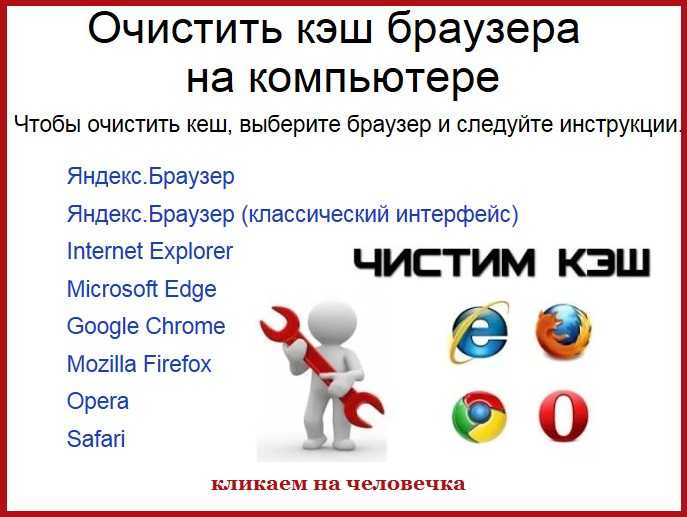Как почистить кэш на Android
Каждое устройство сохраняет кэш, который ускоряет многие процессы в работе и сокращает время поиска. Но слишком большой объем кэша может привести к различным проблемам.
07 мая 2021 года Гаджеты
5 минут, 2 секунды читать
116037
Гаджеты
Мы научим вас тому, как почистить кэш на телефоне Android, но сначала расскажем, что такое кэш, почему полезно очищать его и как сделать это на разных устройствах, а также поведаем о популярных приложениях для очистки.
Что такое кэш?
Термин произошёл от французского слова «укрытие, тайник».
Если говорить простым языком, кэш — это копии файлов и данных, которые сохраняются в памяти телефона, компьютера, браузера или сервера.
Когда пользователь впервые посещает веб-сайт или запускает мобильное приложение, оно регистрирует и сохраняет данные (изображения, файлы и другие носители) — этот процесс называется данными кэша.
При повторном посещении знакомого сайта или запуске приложения, благодаря кэшу ваше устройство загружает и обрабатывает данные гораздо быстрее. Это связано с тем, что веб-сайту или приложению не нужно снова загружать одни и те же файлы.
Чем полезна очистка
Со временем любой телефон может собрать много ненужных файлов. Их необходимо очистить, чтобы освободить место для хранения на устройстве и/или решить проблемы с работой веб-сайта.
Некоторые файлы могут быть повреждены, перегружены и вызвать проблемы с производительностью. Но очистка кэша позволит устранить проблемы, повысив продуктивность работы смартфона.
Как почистить кэш на телефоне Android
Многие пользователи Android до сих пор не знают, как самостоятельно очистить кэш.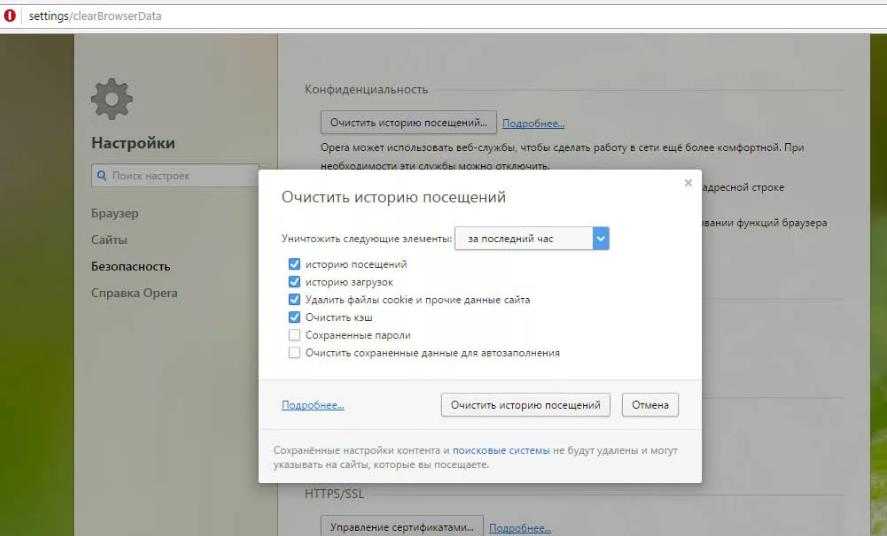 Представляем инструкцию, с которой должен ознакомиться каждый.
Представляем инструкцию, с которой должен ознакомиться каждый.
Встроенные сервисы очистки кэша
— Полная очистка
- Запустите «Настройки»
- Нажмите «Хранилище» или «Накопители»
- Там выберите «Внутреннее хранилище»
- Нажмите «Данные кэша» и подтвердите операцию
Важно отметить, что эти шаги очищают весь кэш приложений. Инструкция применима к большинству телефонов, но на некоторых моделях Android процесс может выглядеть по-другому.
— Для выборочной очистки выполните следующие действия:
- Запустите приложение «Настройки»
- Нажмите «Хранилище»
- Нажмите «Другие приложения», чтобы просмотреть все приложения, установленные на вашем телефоне
- Найдите приложение, из которого хотите очистить кэш, и нажмите на него
- Нажмите “Очистить кэш”
Как очистить кэш браузера Chrome
1. Запустите Chrome на устройстве Android
Запустите Chrome на устройстве Android
2. В правом верхнем углу браузера нажмите на значок меню с тремя точками для открытия параметров
3. Нажмите «История»
4. Выберите «Очистить данные о просмотре»
5. В разделе «Основные» убедитесь в установке флажка. Здесь также можно удалить файлы cookie, данные сайта и стереть историю просмотров.
Во вкладке «Дополнительно» можно удалить сохраненные пароли, данные автоматического заполнения и настройки сайта.
Руководство по ручной очистке
Память телефона можно чистить вручную: способ монотонный и популярен среди опытных пользователей.
Для его использования потребуется дополнительно изучить содержимое системных папок. Это можно сделать при помощи менеджеров файлов, к примеру, через File Manager.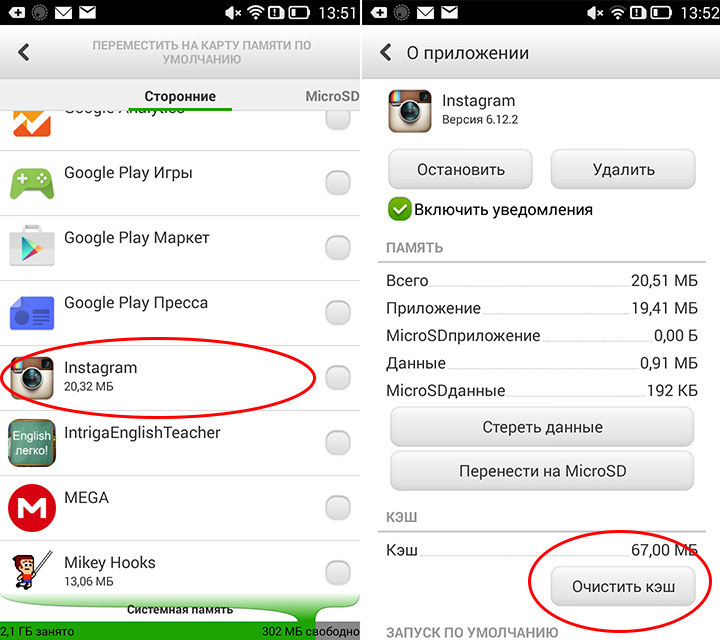
Следует отдельно удалить ненужные файлы в папках наиболее часто используемых приложений, чтобы выделить место во внутренней памяти.
Приложения для очистки кэша на разных устройствах Android бывают двух видов — встроенные и сторонние. Рассмотрим те и другие.
Встроенные приложения на смартфонах
Honor
Со встроенной программой «Диспетчер телефона» можно как почистить кэш на телефоне Honor, так и удалить ненужные файлы.
В устройствах Хонор, как и в других мобильных устройствах с Android, очистить данные можно через специальное меню Recovery. Преимущественно его используют для восстановления заводских настроек телефона, если доступ к ним получить не удаётся.
Xiaomi и Huawei
В этих телефонах очистка кэша также работает за счёт встроенного приложения. К примеру, в MIUI таким приложением стала «Безопасность». Внутри него есть пункт «Очистка», выполняющий закрытие активных приложений и поиск файлов кэша.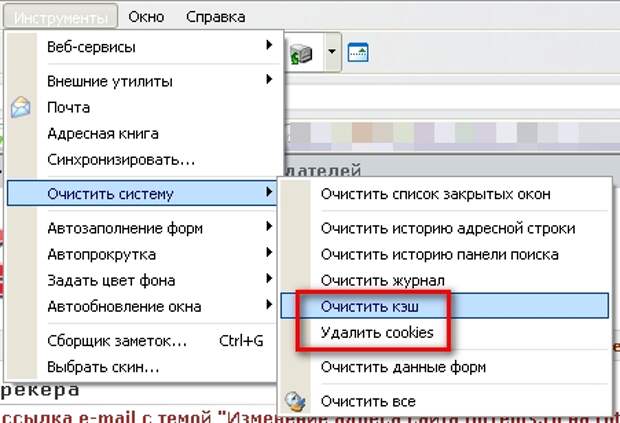
Samsung
Через Recovery в самсунгах можно быстро очистить системный кэш. Для перехода в рекавери меню и совершения действия, поэтапно нужно: выключить смартфон, а затем нажать клавиши «Повысить громкость», «Включить телефон» и «Домой».
Сторонние приложения
Они дают детально просмотреть файлы кэша и отметить необходимые для удаления данные.
Наиболее популярным среди них является бесплатная версия CCleaner с простым и понятным меню.
Еще одним отличным вариантом будет Speed Booster. Программа совмещает 2 функции: ускорение работы устройства и оптимизация памяти. Одна из ключевых задач приложения — удаление мусорных файлов со смартфона, в том числе кэшированных данных. Также это ПО может:
Приложение Clean Master для удаления ненужных процессов в устройстве и освобождения оперативной памяти.
Сброс до заводских настроек
Этот способ используется тогда, когда предыдущие не помогли.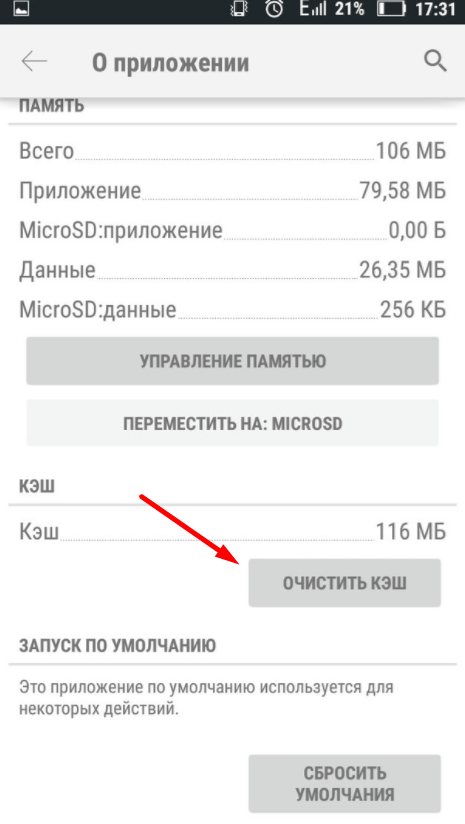
Заключение
Перечисленные нами способы подробно рассказывают о том, как очистить кэш на Android-устройствах. Периодически рекомендуем Вам выполнять данную процедуру, чтобы не засорять смартфон и не замедлять его пропускную способность.
Если ничего из выше перечисленного вам не подходит, то всегда можно приобрести SD-карту, чтобы хранить и использовать больше информации.
Надо ли чистить кэш на iPhone и как это правильно сделать
Память iPhone не бесконечна, увы. Может случиться так, что приложения не будут устанавливаться, камера не будет делать фото и песни не будут загружаться. Так еще и произойдет это в самый неподходящий момент, когда надо будет что-то срочно сохранить. Пусть Apple и отказалась в новых iPhone от памяти 64 ГБ, но даже 128 ГБ все равно мало.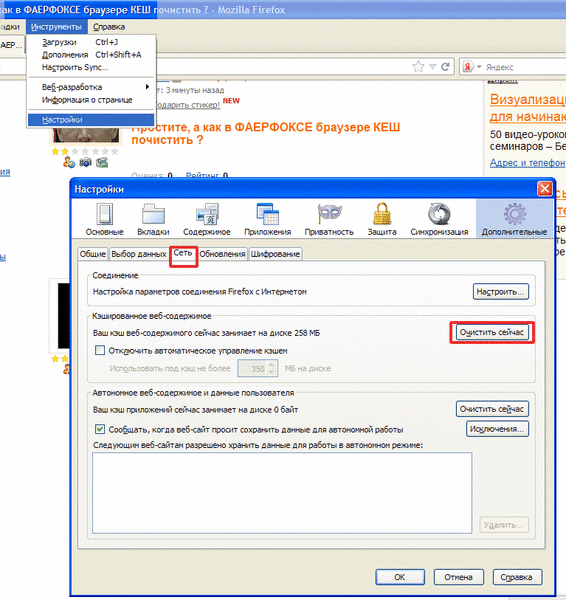 Ведь нехватка места грозит не только невозможностью что-то сохранить, но и подтормаживанием устройства, потому что в нем нет места для выполнения повседневных задач. Один из способов восстановить пространство и производительность — удалить кэш. Этим сейчас и займемся, а заодно поймем, кому это вообще нужно.
Ведь нехватка места грозит не только невозможностью что-то сохранить, но и подтормаживанием устройства, потому что в нем нет места для выполнения повседневных задач. Один из способов восстановить пространство и производительность — удалить кэш. Этим сейчас и займемся, а заодно поймем, кому это вообще нужно.
Вопрос очистки кэша на iPhone все еще остается открытым.
Содержание
- 1 Надо ли чистить кэш на iPhone
- 2 Как очистить кэш Safari на iPhone
- 3 Как очистить кэш приложений на iPhone
- 4 Надо ли перезагружать iPhone
- 5 Приложения для очистки кэша
Надо ли чистить кэш на iPhone
В двух словах, кэш — это данные, хранящиеся локально операционной системой и приложениями. Сюда входят веб-страницы, сохраненные игры, загрузки из приложений и многое другое. Также iOS хранит временную информацию при записи файлов или когда ей нужно сохранение инструкций. Все эти данные занимают место, что, в свою очередь, может ограничивать ваши загрузки и производительность телефона.
Очистка кэша - это избавление от старых данных, которое может помочь защитить вашу информацию, а также может помочь вашему устройству работать лучше.
Однако имейте в виду, что при удалении кэша приложения (и всей системы) удаляются все данные без разбора. То есть нужные тоже. Во многих случаях ваши приложения нуждаются в этих данных для правильной работы или, по крайней мере, для того, чтобы помнить ваши предпочтения и настройки.
Даже на iPhone время от времени надо чистить кэш. Но усердствовать особо не стоит.
То есть прежде, чем очищать кэш любого приложения для iPhone, подумайте, действительно ли вам могут понадобиться его данные. Если это файлы, которые вам нужны — сохраните их. А если это настройки — запомните. Будьте готовы к тому, что, скорее всего, приложение будет работать так, будто его только установили.
А еще имейте в виду, что очистка кэша не заменяет сброс настроек к заводским. Если вы хотите восстановить заводские настройки iPhone, то это отдельный процесс, который производится через настройки.
Apple придумала, чем заменить iPhone. Почему это будет легендарно.
Как очистить кэш Safari на iPhone
Самый простой способ освободить место для хранения и повысить производительность iPhone — очистить кэш Safari. Вот, как это делается:
- Откройте настройки iPhone
- Прокрутите вниз и коснитесь ”Safari”. Найти его можно среди других приложений Apple.
- Нажмите ”Очистить историю и данные”.
- Подтвердите действие
- Находясь в разделе настроек Safari, прокрутите вниз и нажмите ”Дополнительно”.
- Нажмите ”Данные сайтов”
Посмотрите на верхнюю часть списка и вы увидите, сколько данных веб-сайтов Safari хранит на вашем устройстве. В моем случае это 553 МБ, но иногда этот объем достигает нескольких гигабайт. В любом случае даже этого достаточно, чтобы быстро освободить хранилище, фотографировать в поездке, а потом не спеша разобрать хранилище.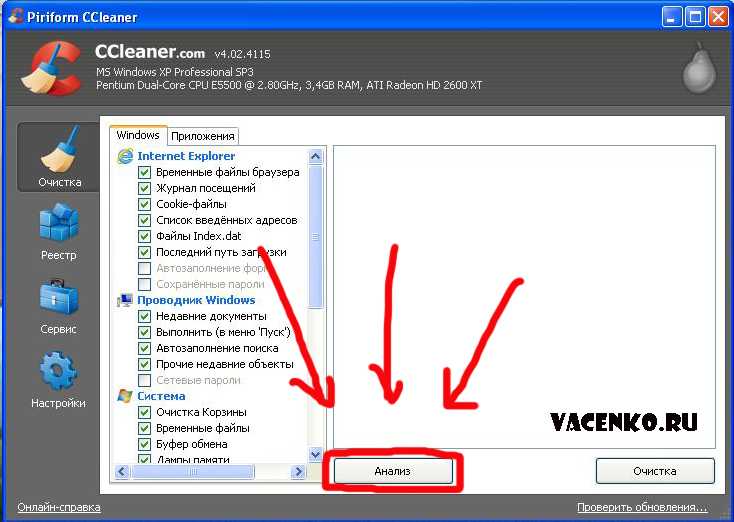
Очистка всего кэша Safari.
Очистка отдельных данных.
Чтобы очистить указанный объем памяти, нажмите ”Удалить все данные”. Или нажмите ”Изменить” в правом вернем углу и удаляйте сайты по одному.
Помните, что это позволит избавиться от данных веб-сайтов, истории просмотров и файлов cookie. Если вы не хотите удалять эти файлы, попробуйте очистить память приложений, как описано ниже.
Каким будет iPhone 14: камера, экран, характеристики, Touch ID.
Как очистить кэш приложений на iPhone
Наряду с Safari вы можете очищать кэшированные данные для других встроенных и сторонних приложений. Один из способов — открыть приложение и удалить его содержимое изнутри. Например, если вы загрузили файлы в OneDrive или Dropbox для использования в автономном режиме, вы можете удалить локальные файлы со своего iPhone, не удаляя их из облака. В других приложениях есть встроенные инструменты, как показано ниже.
Откройте ”Настройки”, перейдите в раздел ”Основные” и найдите там ”Хранилище iPhone”. Внутри этого пункта вы увидите приложения и данные, которые хранятся в них. Например, в моем случае больше всего места занимают приложения Подкасты, Фото и FiLMiC Pro. Не все дадут удалить данные, но некоторые могут это сделать. Просто открывайте и выбирайте, что вам не нужно.
Внутри этого пункта вы увидите приложения и данные, которые хранятся в них. Например, в моем случае больше всего места занимают приложения Подкасты, Фото и FiLMiC Pro. Не все дадут удалить данные, но некоторые могут это сделать. Просто открывайте и выбирайте, что вам не нужно.
Часто внутри приложений хранится слишком много данных. В этом случае у меня хранятся снятые через приложение видео.
Надо ли перезагружать iPhone
Все операционные системы создают временные файлы, которые обычно предназначены для передачи данных в постоянную память. Они также создаются, когда память не может быть выделена для задачи, и ОС обращается к локальному хранилищу, чтобы использовать его в качестве блокнота.
Чтобы удалить эти файлы, выключите iPhone и немедленно включите его. На iPhone X и более поздних моделях одновременно нажмите и удерживайте кнопки уменьшения громкости и питания, затем смахните вправо, когда на экране появится ползунок ”Выключить”. Когда телефон выключится, нажмите и удерживайте кнопку питания, чтобы включить его.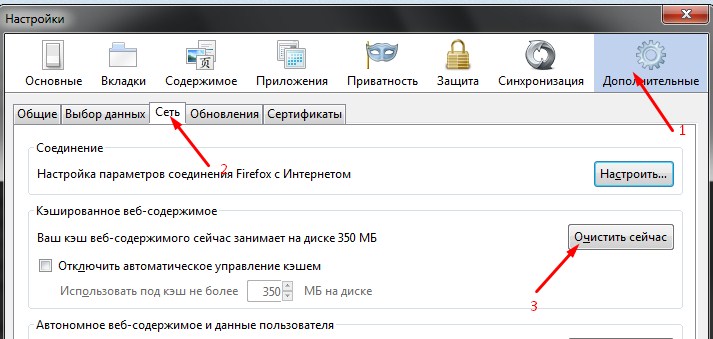
На iPhone SE или iPhone 8 (и более старых) нажимать для выключения кнопку звука не нужно.
Как обезопасить себя с помощью iPhone.
Перезапуск освободит часть системной памяти, поэтому у процессора и ОС будет достаточно места для управления задачами. Во время этого процесса будут удалены все временные файлы и другая временная информация.
Приложения для очистки кэша
Еще один метод очистки кэша — использование стороннего приложения, предназначенного для оптимизации вашего iPhone. Я не рекомендую пользоваться такими способами, но не могу не сказать, что они есть.
Как правило, при использовании продуктов Apple рекомендуется использовать Apple-совместимые приложения. Будьте осторожны, когда вы решите использовать стороннее приложение для очистки, так как вы рискуете безопасностью своего телефона. Особенно, если такие приложения будут запрашивать слишком много прав.
iPhone 13 Pro MaxОбзоры приложений для iOS и MacСоветы по работе с Apple
Как почистить кэш в браузере — что значит очистить?
Содержание
- В заключение
- Что случится если удалить кеш
- Что такое кэш браузера
- Зачем чистить кэш
- Чистим кэш в различных браузерах
- Очистить кэш (все браузеры)
- Удалить кэш в Google Chrome
- Почистить кэш в Mozilla
- Удалить кэш в Opera
- Очистка кэш-памяти в Яндекс браузере
В заключение
Надеемся, после проведенных операций по очистке кэша Ваш браузер стал работать быстрее и правильно отображать страницы сайтов.
Для очистки кэша браузеров также можно воспользоваться бесплатной программой CCleaner, функционал которой мы уже подробно разбирали.
Что такое кэш? Можно ли очищать кэш приложений на телефоне андроиде? Да можно. Нужно ли очищать кэш на андроид? Нужно и ненужно.
Почему нужно и ненужно, и как поступать вам, определите, дочитав эту запись до конца, хотя принцип простой: очистив кеш получите больше памяти, но может снизится скорость доступа к данным.
Количество приложений, в большинство владельцев постоянно увеличивается. Иногда настолько велико, что приводит к замедлению системы.
Поэтому, вы должны избавляться от них периодически. В более новых версиях можете сделать это с помощью одной кнопки.
Зайдите в «Настройки», затем в закладку память, после чего в кэш данных. Вас спросят о том, хотите ли избавиться от всех данных.
Этот шаг можно настроить на периодическое автоматическое повторение, что должно помочь держать систему в хорошем состоянии.
Что случится если удалить кеш
Ничего не случится, если вы удалите кеш памяти. Она представляет собой набор данных, которые являются «калькой» исходных значений, хранящихся в другом месте.
Другими словами, кэш является временным хранилищем, где часто используемые данные и могут быть сохранены для быстрого доступа к ним.
Кэширование устройств андроид является технологией, основанной на подсистеме памяти. Основная цель ускорить ваш андроид, чтобы выполнять задачи гораздо быстрее.
Чтобы в будущем вы больше не заморачивались с очисткой кэша, рекомендую воспользоваться отличным вариантом
Чтобы понять основную концепцию кэширования, посмотрите на простой пример работы библиотекаря.
Когда приходит первый клиент за книгой, библиотекарь идет на склад и возвращается к прилавку с книгой чтобы дать ее клиенту.
Позже, клиент возвращается, чтобы вернуть книгу. Библиотекарь берет книгу относит на склад, возвращается к прилавку и ждет другого клиента.
Давайте предположим, что следующему клиенту, понадобилась именно эта же книга. Библиотекарь должен вернуться на склад обратно, чтобы опять взять книгу, и отнести новому клиенту.
Библиотекарь должен вернуться на склад обратно, чтобы опять взять книгу, и отнести новому клиенту.
Согласно этой модели, библиотекарь должен делать полный путь, чтобы приносить каждую книгу. Давайте нацепим на библиотекаря кэш – дадим ему рюкзак, в котором он сможет хранить 10 книг.
В этот рюкзак, он будет ставить книги, которые возвращают клиенты — максимум 10. Теперь, когда придет другой клиент, все что потребуется от библиотекаря, это взять книгу из рюкзака и дать клиенту, поэтому клиент обслуживается быстрее.
Примерно все так работает и на телефоне андроид. Как видите от объёма и очистки также многое зависит – уменьшается скорость обслуживания, в нашем случае это производительность системы андроида.
Поэтому вывод такой: очищать кэш на андроиде можно, но нужно ли его очищать – решать только вам. Успехов.
Что такое кэш браузера
Путешествуя по просторам Всемирной паутины, мы посещаем огромное количество сайтов, где просматриваем текст, картинки, видеозаписи.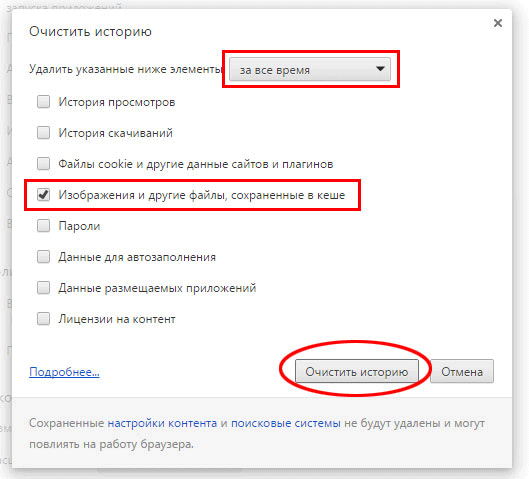 Когда интернет-страница открывается в браузере впервые, то вся информация (текстовая и графическая) загружается с сервера, на котором расположен ресурс.
Когда интернет-страница открывается в браузере впервые, то вся информация (текстовая и графическая) загружается с сервера, на котором расположен ресурс.
Если же веб-мастер настроил кэширование, то после первого просмотра данные будут сохраняться в специальном разделе на жестком диске компьютера пользователя (этот раздел и называется кеш браузера).
Оценить возможности, которые дает кэш, вы можете, пронаблюдав за самым обычным явлением – загрузкой главной страницы какого-либо ресурса, используя мобильный интернет. Наберите в поиске любой запрос и перейдите по одной из ссылок. Когда страница веб-ресурса загрузится, вернитесь назад и снова перейдите по ссылке.
Главная страница сайта появится на экране гораздо быстрее. Причина этого заключается в следующем: браузер загружает данные из кэша, который расположен в памяти вашего устройства, что, согласитесь, гораздо ближе, чем сервер за тридевять земель.
Стоит также отметить, что далеко не всё содержимое сайта кэшируется. Настройки кэша выставляются каждым веб-мастером по собственному усмотрению. Если же информационный ресурс создается при помощи CMS (WordPress, Joomla, Drupal), то разработчику, как правило, доступны уже готовые решения по обеспечению кеширования в виде плагинов (которые имеют стандартные установки и часто не нуждаются в дополнительных настройках).
Настройки кэша выставляются каждым веб-мастером по собственному усмотрению. Если же информационный ресурс создается при помощи CMS (WordPress, Joomla, Drupal), то разработчику, как правило, доступны уже готовые решения по обеспечению кеширования в виде плагинов (которые имеют стандартные установки и часто не нуждаются в дополнительных настройках).
В CMS WordPress, к примеру, широкую популярность обрели плагины WP Super Cache и W3 Total Cache.
Когда вы очищаете кэш, то удаляете все графические и текстовые данные, полученные с посещенных ранее сайтов. То есть, при загрузке страниц информационных ресурсов, браузер снова будет брать все данные непосредственно с сервера.
Теперь, когда стало ясно, что значит очистить кэш браузера, разберемся с причинами необходимости выполнения такой процедуры:
Зачем чистить кэш
Когда вы сталкиваетесь с разработкой информационного ресурса, то очистка кэша – настолько привычная и регулярная процедура, что проводится абсолютно «на автомате» (ведь сайт всё время меняется, а результат нужно увидеть сразу же).
Если же вы рассматриваете себя в роли пользователя, то в этом случае необходимость чистить кэш возникает гораздо реже. Однако, не удаляя кэш, вы не увидите многие обновления на сайтах (через какое-то время, конечно, увидите, но это может быть месяц, а может и полгода, в зависимости от того, какую длительность хранения кэша сайта установил веб-мастер).
Также не стоит забывать и о том, что копии страниц, сохраненные браузером, имеют кое-какой вес. Кроме того, каждый браузер имеет свой собственный кэш, то есть, открыв веб-ресурс в Гугл Хром, а затем в Firefox, вы создадите на своем компьютере 2 копии одних и тех же страниц. А если сайтов посещено тысячи, и кэш не очищался несколько месяцев, то место, занимаемое копиями, будет довольно существенное.
Чистим кэш в различных браузерах
Рассмотрим удаление кэша в некоторых популярных на сегодняшний день браузерах:
- Интернет Эксплорер:
Заходим в меню браузера, после чего ищем пункт «Сервис». Нажимаем «Удалить журнал обозревателя», а в появившемся окне ставим галочку только напротив пункта «Временные файлы интернета». Жмем «Удалить».
Жмем «Удалить».
- Mozilla Firefox:
Переходим в меню и выбираем пункт «Настройки». Открываем вкладку «Дополнительные» и ищем в ней пункт «Сеть». Перейдя к содержимому, видим, среди прочего, надпись «Кэшированное веб-содержимое», напротив которой расположена кнопка «Очистить сейчас». Жмем по заветной кнопке и процесс завершен.
- Google Chrome:
Для того чтобы очистить кэш в браузере Хром, заходим в меню и открываем пункт «Инструменты». Нажимаем на «Показать дополнительные настройки», после чего кликаем по «Очистить историю». Если нужно очистить весь кэш, то указываем период «За всё время», а галочку ставим только напротив пункта «Изображения и другие файлы, сохраненные в кэше». Жмем на «Очистить историю».
- Опера:
Заходим в раздел «Настройки», кликаем на «Безопасность». Нажимаем на «Очистить историю посещений», а в разделе «Уничтожить следующие элементы» стоит выбрать «С самого начала» (если хотим очистить весь кэш).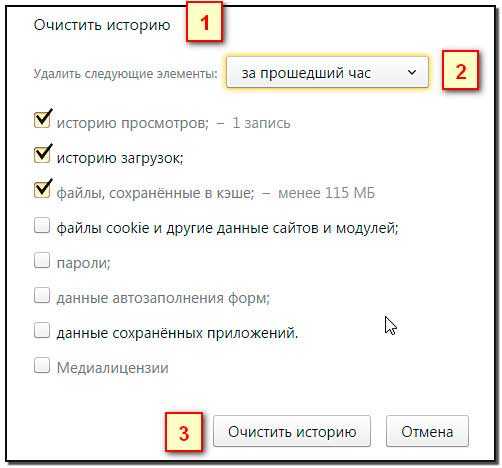 Ставим галочку только напротив «Очистить кэш» и нажимаем на «Очистить историю». Процесс завершен.
Ставим галочку только напротив «Очистить кэш» и нажимаем на «Очистить историю». Процесс завершен.
- Яндекс.Браузер:
Для того чтобы очистить кэш в Яндекс.Браузере, заходим в меню и выбираем вкладку «Инструменты». Переходим в «Удаление данных о просмотренных страницах».
Чтобы очистить весь кэш, в выпадающем списке рядом с надписью «Удалить указанные ниже элементы» выбираем «За все время». Ставим отметку только напротив пункта «Очистить кэш» и кликаем по кнопке «Очистить историю».
Таким образом, очистка кэша позволяет освободить место на жестком диске компьютера, поэтому не стоит лениться совершить несколько кликов мышкой.
Еще не голосовали рейтинг из ХорошоПлохо Ваш голос принят
Очистить кэш (все браузеры)
Кэш — это временное хранилище которое содержит в себе определенную информацию (картинки, видео, аудио и др.), которую используют браузеры для ускорения загрузки страниц веб-сайтов которые вы однажды уже посетили.
Память кэш имеет ограничения достигнув которого пользователь может испытывать дискомфорт при использовании браузера. Именно по этому, кэш необходимо время от времени очищать. Именно о том, как очистить кэш-память в самых популярных браузерах мы и поговорим сейчас.
Именно по этому, кэш необходимо время от времени очищать. Именно о том, как очистить кэш-память в самых популярных браузерах мы и поговорим сейчас.
Удалить кэш в Google Chrome
Переходим в меню «Настройка и управление Google Chrome» (в самом верху, справа, под кнопкой закрытия браузера) → «Показать дополнительные настройки» → «Очистить историю…» → «Изображения и другие файлы».
По умолчанию выбрана чистка за все время пользования браузером но есть возможность изменить это значение на очистку за час работы, за сутки, за неделю и месяц.
Хочется также отметить, что выполнив все вышеописанные действия вы потеряете:
- посещенные веб-адреса, перечисленные на странице «История»;
- кэшированный текст посещенных страниц;
- снимки наиболее часто посещаемых страниц на странице быстрого доступа;
- все IP-адреса, извлеченные из посещенных страниц.
Почистить кэш в Mozilla
Открываем меню, кнопка которого находится в самом верху, в панели управления браузером, переходим в настройки на вкладку «Приватность», находим «удалить вашу недавнюю историю», выбираем период за который хотите удалить ее, жмем «Подробности» и оставляем галочку на пункте «Кэш» и кликаем на кнопку «Удалить сейчас».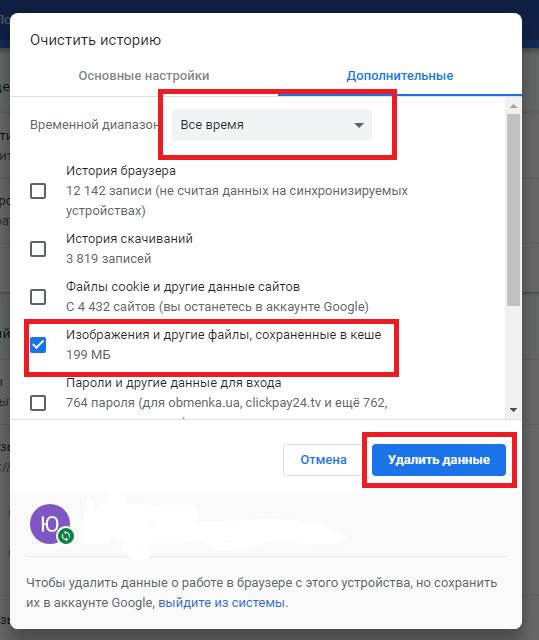
В разделе «История» можно выставить будет ли браузер запоминать историю посещений сайтов или нет. Если вы не хотите больше очищать кэш-память — выставьте «Не будет запоминать историю».
Удалить кэш в Opera
Кэш в браузере Opera хранится на жестком диске (HDD). Вам будет предложено выбрать очистку памяти, ее увеличение или отключение кэширования.
Для последних версий:
Сверху кликаем на иконку «Opera», выбираем Настройки (или Alt+P) → Безопасность → в разделе «Конфиденциальность» нажимаем «Очистить историю посещений…» → галочку «Очистить кэш» → в выпадающем меню выбираем «с самого начала» и подтверждаем.
Для версии 12.17 и ниже:
Переходим в раздел Меню → Настройки → Общие настройки (или Ctrl+F12) → Расширенные → История. Напротив «Дисковый кэш» жмем «Очистить». Можно поставить галочку «Очищать при выходе» — очистка будет производится при каждом закрытии браузера и память не будет засорятся.
Далее жмем «ОК» или просто закрываем окно.
Очистка кэш-памяти в Яндекс браузере
Переходим в «Настройки Yandex браузера» → «История» → «Настройки» → «Показать дополнительные настройки» → «Очистить историю…». Ставим галочку напротив поля «Файлы, сохраненные в кеше» и выбрав время за какое вы хотите очистить историю жмем «Очистить историю».
Ставим галочку напротив поля «Файлы, сохраненные в кеше» и выбрав время за какое вы хотите очистить историю жмем «Очистить историю».
Как очистить кэш приложений Андроид ОС (системных и скрытых): инструкция
Обновлено: 04.12.2021, автор — Илья
Илья – главный редактор сайта softdroid.net. Является автором нескольких сотен руководств и статей по настройке Android. Около 15 лет занимается ремонтом техники и решением технических проблем iOS и Android. Имел дело практически со всеми более-менее популярными марками мобильных смартфонов и планшетов Samsung, HTC, Xiaomi и др. Для тестирования используется iPhone 12 и Samsung Galaxy S21 с последней версией прошивки.
Информация об авторе
При работе приложения формируют временные файлы, которые используются для выполнения системных операций. Эти файлы хранятся в кэше и должны ускорять работу приложений. Если таких файлов накапливается слишком много, смартфон начинает работать медленнее, тормозит.
Количество временных файлов на хранении в кэше без ущерба для производительности телефона зависит от общего объема оперативной памяти. Чтобы телефон выполнял операции быстро и работал стабильно, нужно регулярно чистить кэш. Есть несколько способов очистки кэша на Android, о которых мы расскажем далее.
Содержание:
Видеоинструкция
Зачем чистить кэш?
Если вы регулярно пользуетесь 1-2 приложениями, то нет смысла постоянно очищать кэш на телефоне. Очистка понадобится, когда в памяти устройства много разных приложений, часть из них удаляется или редко используется.
Обычный смартфон с 4-8 ГБ оперативной памяти довольно быстро засоряется. Кэшированные файлы постоянно сохраняются в памяти операционной системы. Без очистки эти данные могут заполнить всю память устройства, вследствие чего для функционирования Андроид не останется ресурсов.
Без очистки эти данные могут заполнить всю память устройства, вследствие чего для функционирования Андроид не останется ресурсов.
Регулярность чистки зависит от количества приложений и технических характеристик телефона. Лучше всего чистить кэш, когда память устройства заполняется почти полностью.
Слишком частая чистка вызовет обратный эффект: в телефоне будет много свободной памяти, но временные файлы приложений сотрутся, что приведет к сбоям в работе, нестабильности, медленному выполнению команд.
Перед тем как очистить кэш, рекомендуется оценить объем свободной памяти, и только потом удалять данные – в случае необходимости.
Способы очистки кэша
Существует несколько способов очистки кэшированных файлов. В операционной системе Android есть простой инструмент для удаления старых данных. Кроме того, в GooglePlay представлены специальные приложения-оптимизаторы. Они повышают производительность телефона и очищают системный мусор.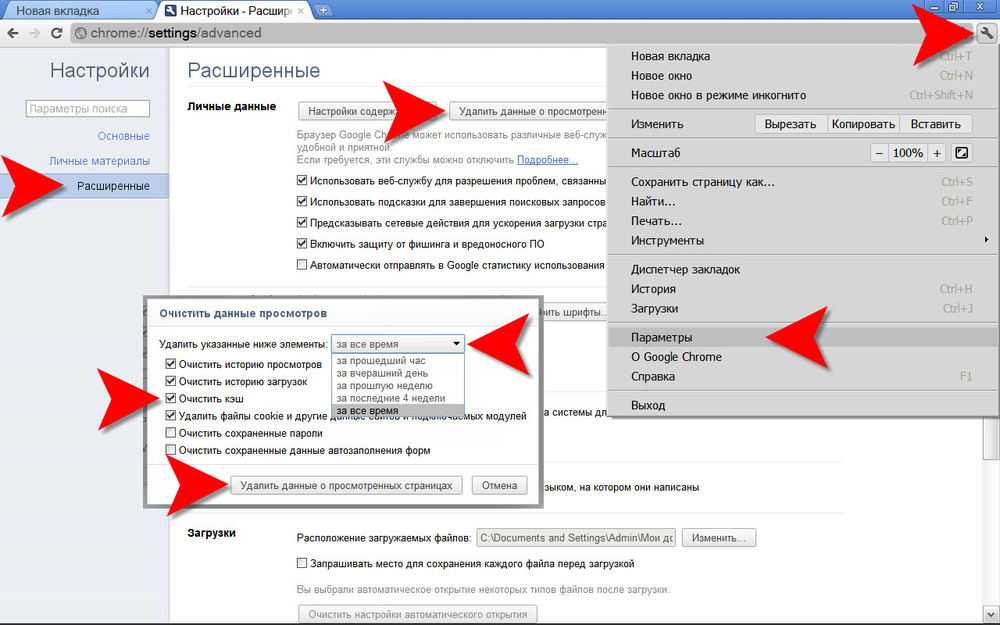
Рассмотрим подробнее все методы очистки кэша.
Совет. Перед удалением файлов обязательно закройте все работающие приложения, за исключением приложений для очистки или настроек телефона.
Настройки Андроида
Очистить кэш на Андроиде можно с помощью стандартных инструментов. Для этого нужно:
- Вызвать меню настроек;
- Пролистать список, найти «Хранилище», нажать на него;
- Пролистать вниз до пункта «Данные кэша»;
- Нажать на него, появится окно с предложением очистить кэш;
- Подтвердить операцию, подождать, пока система удалит все файлы.
В хранилище можно просмотреть информацию о том, сколько памяти занято и свободно. Если свободной оперативной памяти хватает, лучше не чистить кэш.
На телефонах Samsung Galaxy очистить кэш можно, зайдя в раздел «Настройки» > «Обслуживание устройства» > «Память» и нажав кнопку «Оптимизировать».
Clean Master
Это специальное приложение для повышения производительности телефона, удаления старых и ненужных файлов, чистки кэша. Чтобы очистить кэш:
- Скачайте Clean Master по ссылке ниже, установите на телефон;
- Запустите приложение, зайдите в раздел «Мусор»;
- Clean Master самостоятельно проанализирует и выведет на экран все лишнее, что мешает стабильной работе телефона;
- Отметьте галочкой пункт «Системный кэш» и подтвердите удаление.
Clean Master — бесплатное приложение, но есть дополнительный платный и рекламный контент. В приложении имеются дополнительные функции, например, перевод неактивных приложении в спящий режим. Эта опция позволяет освободить часть памяти для продуктивной работы смартфона.
Скачать Clean Master
Piriform CCleaner
Изначально CCleaner был программой для очистки памяти компьютеров, ноутбуков. Разработчики создали мобильную версию для работы с операционной системой Android. Очистка кэшированных файлов проходит аналогично Clean Master:
Разработчики создали мобильную версию для работы с операционной системой Android. Очистка кэшированных файлов проходит аналогично Clean Master:
- Скачайте и запустите приложение.
- При первом запуске нажмите на кнопку «Анализировать»; начнется анализ памяти устройства.
- В меню выберите пункты “Скрытая кэш-память” и «Видимая кэш-память».
- Нажмите на кнопку «Завершить чистку».
- Дождитесь, пока программа сотрет кэш.
В CCleaner присутствуют платные функции (стоимость годовой подписки – $12.49), но для удаления системного мусора подойдет и бесплатная — базовая — версия.
Скачать CCleaner для Андроид
App Cache Cleaner
Работает аналогично предыдущим приложениям, но имеет несколько отличий. App Cache Cleaner очищает телефон в заданное время, по графику. Кроме того, можно настроить перенос кэшированных файлов на съемный носитель, например, SD-карту.
Скачать App Cache Cleaner
Важно: Очистка кэша способна не только не ускорить работу приложений, но и замедлить операционную систему.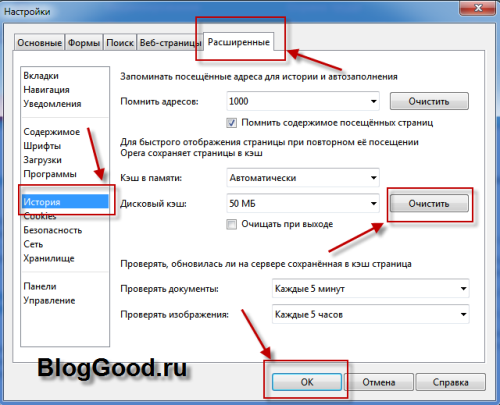 Не увлекайтесь слишком частой чисткой данных кэша: смартфон будет выполнять операции медленнее и вести себя непредсказуемо.
Не увлекайтесь слишком частой чисткой данных кэша: смартфон будет выполнять операции медленнее и вести себя непредсказуемо.
Часто задаваемые вопросы
Если у вас есть вопросы по теме статьи — задавайте их в комментариях.
Что такое кэш?
Данные кэша необходимы для ускорения загрузки приложений, фото, видео, аудио файлов. Например, пользователь включает музыку. Аудиозаписи кэшируются, чтобы при воспроизведении не возникало задержек. Смартфон запоминает действия пользователя и в дальнейшем выполняет их быстрее. Если для конкретной операции в памяти устройства сохранены кэшированные файлы, то команды будут выполняться быстрее.
Как удалить скрытый кэш на Андроид
Скрытый кэш образуется в несистемных папках Андроид. На протяжение дня он может появляться и не удаляться в последующем. В принципе, особого вреда данный тип кэша не представляет, однако если он будет засорять систему регулярно, ничего хорошего в этом нет.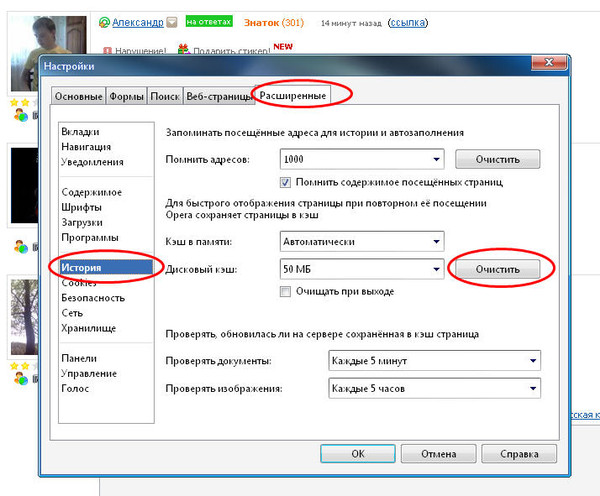
Скрытый кэш можно удалить при помощи приложения CCleaner. О нем читайте далее. Вкратце:
- Откройте CCleaner для Андроид,
- Запустите анализатор,
- выберите пункт Скрытая кэш-память,
- Приложение удалит весь скрытый кэш, найденный в процессе анализа.
Почему не очищается кэш в приложениях?
Скорее всего, приложение в данный момент работает. Временные данные, хранящиеся в кэше, необходимы для работы.
Попробуйте остановить приложение и после этого воспользоваться функцией очистки. С системными приложениями делать это не рекомендуется – возможен сбой связанных приложений.
Не очищается кэш на Андроиде: что делать?
Встроенная утилита-оптимизатор не всегда справляется с очисткой всего имеющегося кэша на Андроид. Это актуально и для Андроид 10, 11, 12. Исправить положение можно установив сторонние утилиты CCleaner или Clean Master.
Очистка кэша и ОЗУ через меню Recovery
Этот способ не самый популярный; используйте его, если системный кэш не очищается другими способами по какой-то причине. Способ работает как минимум для Андроид 10 и 11.
Способ работает как минимум для Андроид 10 и 11.
- Зайдите в меню Recovery, зажав клавишу громкости и питания.
- Используя клавиши громкости как вверх-вниз, перейдите в Wipe Cache Partition.
- Подтвердите действие. Появится надпись Cash wipe complete.
- Очистка кэша завершена, перезагрузите телефон.
Как восстановить кэш на Андроиде?
Актуально для Samsung Galaxy 10, 21 и др. моделей.
Скорее всего, это невозможно. Единственное исключение — если вы удалили кэш Галереи Андроид и хотите восстановить эскизы. Сделать это можно программой DiskDigger (моб.версия).
Пожалуйста, оцените статью:
Илья – главный редактор сайта softdroid.net. Является автором нескольких сотен руководств и статей по настройке Android. Около 15 лет занимается ремонтом техники и решением технических проблем iOS и Android. Имел дело практически со всеми более-менее популярными марками мобильных смартфонов и планшетов Samsung, HTC, Xiaomi и др. Для тестирования используется iPhone 12 и Samsung Galaxy S21 с последней версией прошивки.
Для тестирования используется iPhone 12 и Samsung Galaxy S21 с последней версией прошивки.
Как почистить кэш на самсунге. Как очистить память на андроиде samsung
Размеры медиафайлов на девайсах со временем постоянно увеличиваются, и даже объемов встроенной памяти 64 или 128 Гб на телефоне не всегда бывает достаточно. Когда на вашем Android остаются последние байты памяти, полезно удалить ненужные файлы и лишние резервные копии данных.
Если вы хотите узнать, что такое кэшированные данные и как очистить кэш на андроиде (в браузере, в приложении), то эта статья, бесспорно, вам поможет. В ней описывается ряд способов, с помощью которых любой пользователь сможет легко очистить кэшированные данные на своем устройстве Android.
Кэшированные данные – это файлы, изображения и другие виды медиафайлов, сохраняющиеся на устройствах в процессе работы с приложениями или при посещении сайтов. Данные кэша имеют особое назначение и локально резервируются приложениями в памяти вашего устройства.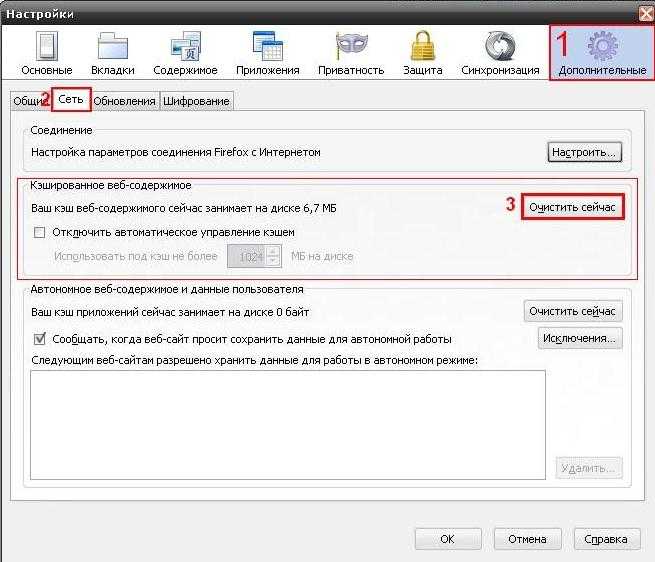
Поэтому при каждой загрузке любого приложения кэш обеспечивает более быстрый доступ к нужной информации. Например, страница веб-сайта при следующем посещении будет загружаться быстрее, так как она сохранилась в кэше.
Как очистить кэш на Андроиде вручную, 4 способа
Очищая кеш, вы удаляете временные файлы в кеше, но не удаляете другие данные приложения, такие как логины, настройки, сохранения в играх, загруженные фотографии, разговоры. Поэтому, если вы очистите кэш приложения Галерея или Камера на своем телефоне Android, вы не потеряете ни одну из своих фотографий.
Удаление данных кэша на Андроиде, с помощью приложения Настройки
Вы можете удалить сразу все кэшированные данные с помощью приложения Настройки на вашем Android.
– Зайдите в Настройки и выберите раздел Память
. Там можно увидеть, какой объем памяти занимают данные приложений и мультимедийные файлы.
– Нажмите на раздел Данные кэша
, где тоже отображается объем памяти, используемый кэшированными данными.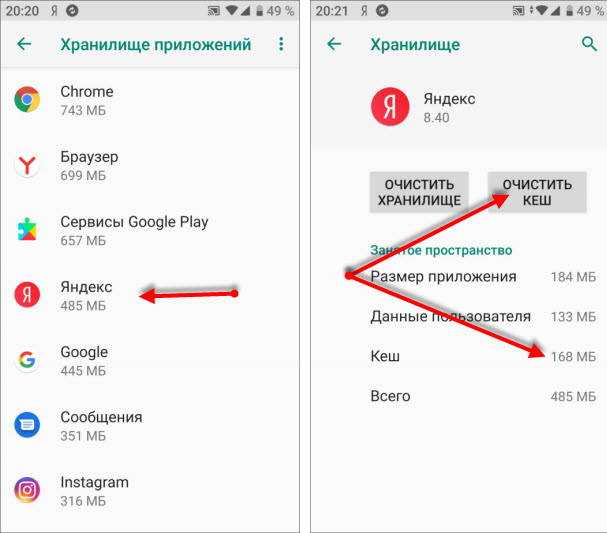
Назад 1
из
3
Далее
Выборочная очистка кэша на Андроиде, по отдельным приложениям
На каждом Android-смартфоне есть менеджер приложений, в который вы можете перейти через меню настроек. Здесь вы можете увидеть каждое приложение, установленное на вашем телефоне или планшете. И это удобно, чтобы почистить кеш отдельного приложения.
Если одновременное удаление кэшированных данных всех приложений кажется вам не совсем удобной, попробуйте очищать кэш для каждого отдельного приложения.
– Зайдите в Настройки
и нажмите раздел
Приложения
.
– Выберите нужное приложение, для которого вы собираетесь очистить кэш.
– На странице выбранного приложения
зайдите в раздел
Память
.
– Теперь вы можете удалить кэшированные данные этого приложение нажатием на выделенную кнопку Очистить кэш
.
Также можно очистить данные, если приложение работает не корректно. Очистка данных приложения немного более радикальна.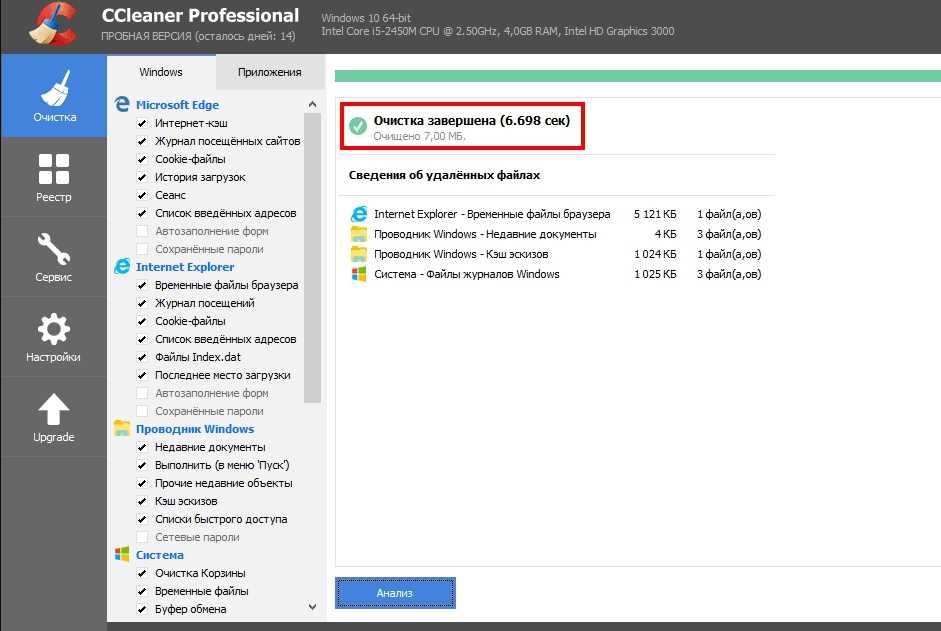 Вы очищаете кеш, но также очищаете все настройки данного приложения. При очистке данных вы запускаете это приложение с нуля, и оно будет вести себя так же, как в первый раз, когда вы его установили.
Вы очищаете кеш, но также очищаете все настройки данного приложения. При очистке данных вы запускаете это приложение с нуля, и оно будет вести себя так же, как в первый раз, когда вы его установили.
Если вы очистите данные приложения, скажем, в Facebook, вам нужно будет войти в него заново. Если вы очистите данные игры, в которую вы играли, все вернется в спять, как-будто вы никогда не играли.
Таким образом, очистка кеша вашего приложения, когда ваш телефон работает медленно или память заполнена, может показаться лучшим вариантом в краткосрочной перспективе, но это может иметь последствия в долгосрочной перспективе, поэтому вы не должны делать это слишком часто.
Использование сторонних приложений для очистки кеша на Андроиде
Специальные приложения «чистильщики» для Android хорошо справляются со своей задачей – находят ненужные файлы или данные кэша и удаляют их. Много таких приложений доступно на сервисе Play Store.
Хорошее приложение для не очень сильных смартфонов, ест очень мало мощности и отлично справляется со своими задачами.
Еще одно добротное приложение.
Очистка кэша на Андроиде через режим Восстановление (Recovery)
Примечание:
это процедура для продвинутых пользователей, так как есть вероятность повредить устройство. Мы даем указанные ниже рекомендации только тем, у кого уже есть опыт восстановления или обновления ОС, а также тем, кто подробно ознакомился в интернете с порядком проведения этой процедуры для своего конкретного устройства.
Если ваш девайс стал медленно работать, или вы начали замечать сбои при его эксплуатации, можно попробовать очистить раздел кэша в системе с помощью специальной опции в режиме Восстановление
.
– Выключите ваше устройство.
– Этот способ очистки системных данных кэша может отличаться для устройств разных производителей. Поэтому рекомендует предварительно найти в интернете нужную информацию. Загрузите смартфон в режиме восстановления.
Для этого нужно нажать определенную комбинацию кнопок, например, кнопка Питания
+ клавиша уменьшения
Громкости
, или кнопка
Питания
+ обе клавиши регулировки
Громкости
.
– Сенсорный экран может не работать, поэтому вам, возможно, придется использовать для навигации клавиши регулировки Громкости
.
– Найдите режим Восстановления
и выберите его, нажав кнопку
Питания
.
– Найдите опцию Очистка раздела кэша
и нажмите кнопку
Питания
.
– После удаления данных системного кэша сразу перезагрузите устройство.
Если вы совсем не знакомы с тем, как очистить кэш на Samsung Galaxy, тогда сегодня мы пройдем по основным принципам: что такое кэш, каким он бывает и как выполнить очистку кэша данных на Android-устройстве.
Очистка кеша через Андроид-приложения
Описанный способ позволяет очистить память одной конкретной программы. Это особенно удобно, если требуется небольшое количество памяти для установки нового приложения или же для ускорения работы уже существующего. При этом не требуется чистить всю память, после чего потребуется заново вводить все данные. Чтобы воспользоваться приведенным способом, требуется выполнить следующий алгоритм действий.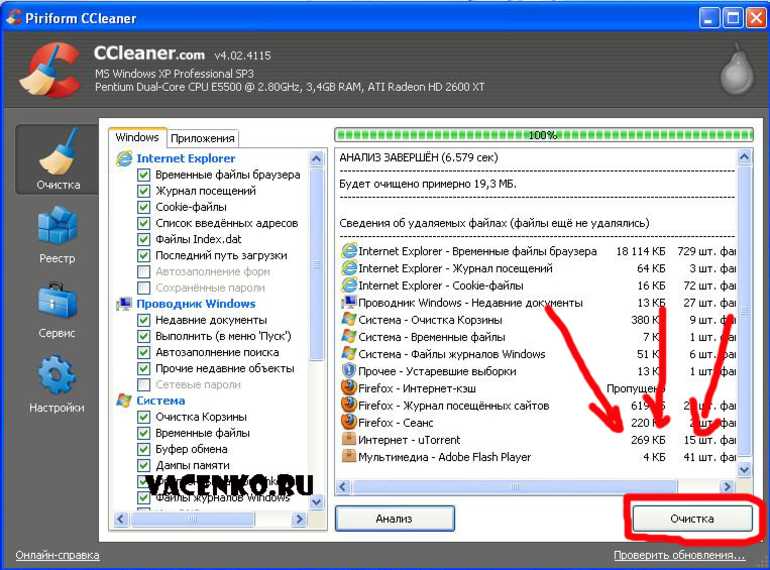
Шаг 1. Открываем контекстное меню и выбираем вкладку «Настройки». Сделать это можно, просто смахнув функциональное меню на рабочем столе вниз или же зайдя непосредственно во все программы.
Внимание! С учетом версии Андроид вкладка «Настройки» может находиться в других местах. Но чаще всего она находится именно вверху на рабочем столе.
Открываем контекстное меню, выбираем вкладку «Настройки» или жмем по иконке шестеренки в правом верхнем углу
Шаг 2. После того, как вы зашли в нужную вкладку, нажимаем опцию «Приложения» и в ней кликаем на ту программу, данные которой больше не нужны.
Нажимаем опцию «Приложение», в ней кликаем на ту программу, данные которой больше не нужны
Шаг 3. После того, как найдено необходимое приложение и оно вызвано, следует перейти во вкладку «Хранилище» и нажать «Очистить кэш».
Переходим во вкладку «Хранилище» и нажимаем «Очистить кэш»
На заметку! В некоторых устройствах эта функция доступна сразу.
После этого работа на мобильном устройстве с системой Android может быть продолжена в обычном режиме.
Как очистить системный кэш на Samsung Galaxy
Если именно операционная система Android ведет себя странно, а не одно или два приложения, вы, возможно, попробовать очистить системный кэш. Мы рекомендуем делать это каждый раз, когда вы обновляете свой смартфон до более новой версии ОС. Это помогает предотвратить появление разного рода проблем с программным обеспечением.
Теперь вы знаете как очистить кэш на вашем смартфоне. Если у вас возникли какие-то вопросы – пишите нам!
Мало кто задаётся вопросом о том, как можно очистить кэш на Андроиде. Оно и понятно, ведь держать в руках новенький смартфон – одно удовольствие. Всё работает быстро, интерфейс «скользит» и почти не даёт сбоев, а приложения, если и зависают, то только в очень редких случаях. Однако проходит несколько месяцев (а иногда даже и недель), и наше устройство начинает «спотыкаться», казалось бы, на ровном месте – программы отрываются дольше, анимации утрачивают прежнюю плавность, а место на внутреннем хранилище начинает таинственно исчезать.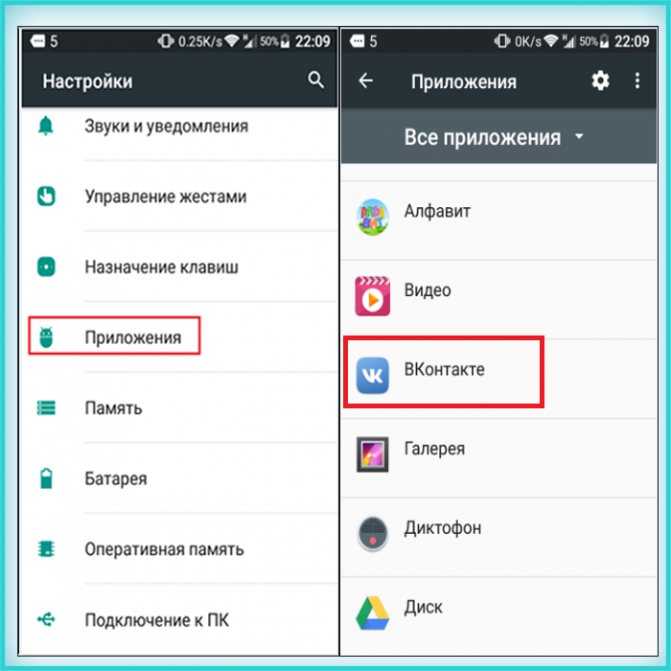
Причин у такого явления может быть масса, однако первое, что можно сделать для ускорения работы своего Android устройства, – очистить его от ненужных файлов, скапливающихся в процессе жизнедеятельности приложений: это могут быть данные об ошибках, устаревшие файлы, миниатюры фотографий, кэш браузера или ВК, куки и масса прочего балласта, который портит наше впечатление от работы с гаджетом. Такие вот «мусорные» файлы обозначаются термином «кэш» (от англ. «cache» – тайник), а процедура их удаления – соответственно, очисткой кэша.
70 % остаточных файлов не нужны ни пользователю, ни устройству, и только негативно влияют на работу смартфона, увеличивая время открытия приложений и загрузки системы. Их можно смело удалять и не бояться последствий.
Однако в кэше могут храниться и важные данные, к примеру, сохранённые вами аудиозаписи, фотографии или пароли. Поэтому подходить к процедуре очистки памяти нужно с умом. Вам следует научиться различать те файлы, которые могут в дальнейшем пригодиться для нормального функционирования устройства, и те, что можно смело очищать без страха потерять важную информацию.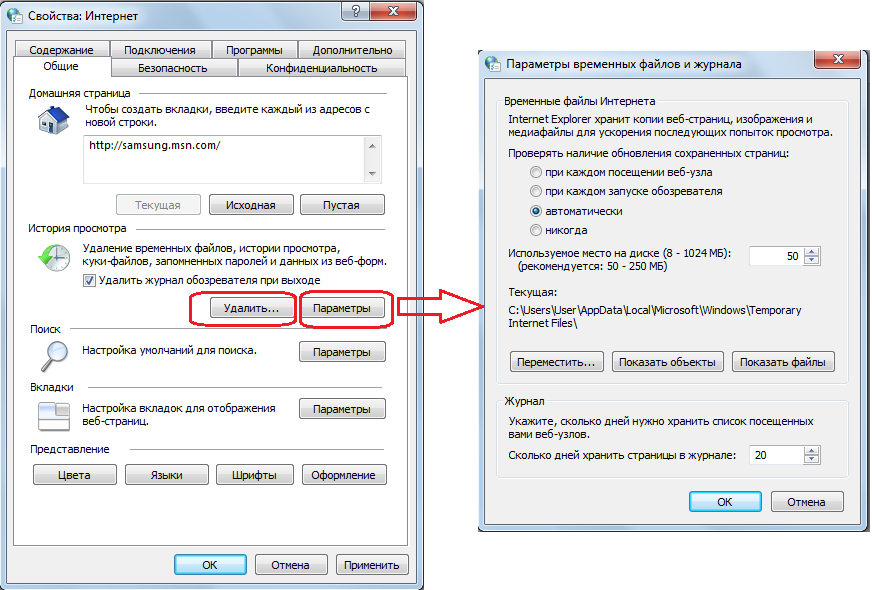
Нужна ли процедура чистки?
Да, кэш заметно ускоряет работу установленных приложений, а в некоторых случаях даже помогает сэкономить заряд батареи. Но подобные данные занимают место на внутреннем накопителе. Обладатели премиальных устройств этого не замечают, потому что местные диски позволяют хранить большой объем информации.
Но гаджеты из среднеценового и бюджетного сегмента, увы, не позволяют разбрасываться свободным местом на накопителе. Владельцы этих устройств чаще задаются вопросом, как на «Андроиде» очистить кеш. Но у этой процедуры есть не только положительные, но и отрицательные моменты.
Виды кэша
Операционная система Android может кэшировать три различных вида файлов:
- первый тип кэша – несистемный. Это файлы, созданные пользовательскими приложениями, скачанными из Плей Маркета или других источников. Если на устройстве установлено множество программ, такой кеш может достигать исполинских размеров и тогда точно не обойтись без очистки;
- второй тип остаточных файлов – системные.
 Как правило, их можно удалять без зазрения совести. Операционная система Android всё равно не даст нам стереть то, что нужно для ее нормальной работы;
Как правило, их можно удалять без зазрения совести. Операционная система Android всё равно не даст нам стереть то, что нужно для ее нормальной работы; - и, наконец, третий вид кэша – dalvik. Генерируется системой для того, чтобы наиболее часто используемые программы запускались быстрее. Не будем вдаваться в тонкости работы этой среды. Тем более что рядовому пользователю очистка dalvik-cache недоступна, так как требует получения root прав и установки кастомного рекавери.
Основные способы очистки
Разобравшись, зачем нам, собственно, нужно чистить кэш смартфона, перейдём непосредственно к процедуре. В большинстве случаев почистить мусорные файлы можно, не прибегая к установке дополнительного ПО. Разработчики современных Android-оболочек, которые поставляются, к примеру, с устройствами от Самсунг Галакси, Асус или Леново, встраивают в свои продукты приложения, которые позволяют подходить к оптимизации устройства наиболее комплексно.
Существуют и более продвинутые способы очистки кэша, которые могут понадобиться, скажем, если устройство не включается или ушло в вечную перезагрузку.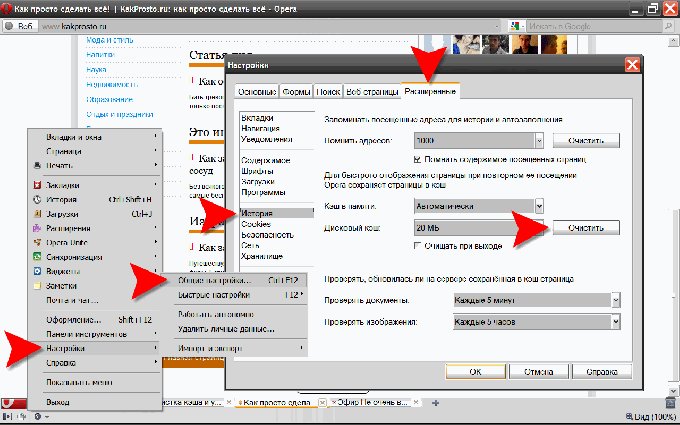 Давайте разберём каждый способ по отдельности и определим, какие файлы можно изменять, а какие лучше оставить как есть.
Давайте разберём каждый способ по отдельности и определим, какие файлы можно изменять, а какие лучше оставить как есть.
Очистка через настройки
Можно прямо сейчас избавиться от всех накопившихся на устройстве файлов, просто зайдя в меню настроек и нажав по очереди три кнопки.
Делаем следующее:
- На рабочем столе или в шторке уведомлений находим шестерёнку настроек и идём в раздел «Хранилище» (или «Память» – названия могут различаться в зависимости от прошивки или производителя устройства).
- Жмём на строку «Очистка кэша». Не стесняясь, подтверждаем процедуру и радуемся освобождению дополнительных 1-2 Гб столь драгоценной в наше время памяти устройства.
Всё! Телефон благополучно очищен и это не отняло у нас и 2 минут. Делается это легко, однако данный способ не предполагает дифференциацию удаляемых файлов – Андроид удалит то, что посчитает нужным, а нам остаётся лишь надеяться, что в этот список не попадёт, к примеру, наша драгоценная музыка из ВКонтакте, кэшированием которой мы занимались так долго и упорно. Но, если вам особенно нечего терять, попробовать можно.
Но, если вам особенно нечего терять, попробовать можно.
Как очистить только у одного приложения
Бывает так, что гаджет в целом работает без нареканий, а вот одно или несколько приложений постоянно чудят: то, к примеру, «Одноклассники» вылетают при попытке отправить сообщение или игра «крашится» на определённом уровне – ситуация распространённая и весьма прозаичная.
Для того, чтобы её исправить, необязательно переустанавливать приложение – достаточно просто очистить его кеш. Да, пароли и логин, возможно, придётся ввести заново, но в этом нет ничего страшного. Ведь в результате мы получим свежее и адекватно себя ведущее приложение.
Итак, чтобы очистить кэш любого приложения (в качестве примера возьмём «Инстаграм»), нам нужно:
- Зайти в настройки и выбрать пункт «Хранилище приложений» или «Все приложения» – названия, опять же, могут различаться в зависимости от версии «Android».
- Найти в списке портящую нам кровь программу и нажать на неё.
 В некоторых версиях ОС Android приложения разделены по группам: «системные» и «пользовательские». Это несколько упрощает поиск, если на устройстве установлено много софта.
В некоторых версиях ОС Android приложения разделены по группам: «системные» и «пользовательские». Это несколько упрощает поиск, если на устройстве установлено много софта.
- Нас интересует пункт «Очистка данных». Жмём на него и соглашаемся с удалением. Память будет очищаться всего несколько секунд, затем идём проверять работу программы. Скорее всего, былых неприятностей она вам больше не доставит.
Очистка кэша с помощью сторонних программ
Рассмотренные ранее способы были, несомненно, действенными – в этом можно убедиться, если по пунктам следовать нашей инструкции. Однако чересчур удобными их не назовёшь – вручную лезть в настройки, листать пункты меню, да ещё и рисковать потерей важных данных – занятие не самое приятное и быстрое. Гораздо удобнее держать на своём смартфоне полноценное приложение для очистки кэша, которое позволит быстро и легко удалять только то, что не нужно.
В этой статье мы хотели бы продемонстрировать работу двух таких программ – по нашей скромной авторской оценке они являются наиболее удобными для начинающих пользователей и, вместе с тем, наиболее функциональными. Это приложения Clean Master и App Cache Cleaner. Давайте рассмотрим каждое по отдельности и при помощи скриншотов продемонстрируем их работу.
Это приложения Clean Master и App Cache Cleaner. Давайте рассмотрим каждое по отдельности и при помощи скриншотов продемонстрируем их работу.
Приложение Clean Master
Очень удобная утилита, которую по достоинству оценили уже миллионы пользователей – именно она, кстати, работает по умолчанию на телефонах фирмы Xiaomi.
Чтобы оценить возможности этой программы самостоятельно и понять, как с помощью нее можно очистить кэш, нам нужно:
- Найти и загрузить приложение через Плей Маркет.
- Открыть его и осмотреть список функций, которые предоставляет приложение – он выведен на главную страницу. Возможно, помимо очистки кэша, вам понадобится что-то ещё из этого списка.
- Жмём на клавишу «Мусор», украшенную иконкой мусорной корзины, и приложение начинает высчитывать, сколько же данных из всех, что сохранены на нашем устройстве, можно безболезненно удалять (это будут различные системные отчёты, кук-файлы, эскизы фотографий и прочий хлам).

- Жмём клавишу «Очистить мусор» и наслаждаемся эффектной анимацией, сопровождающей этот процесс. Готово!
App Cache Cleaner
Ещё одна, на наш взгляд, интересная программа для очистки кэша на Андроид. Её функции очень схожи с той, что мы рассматривали ранее, но небольшие отличия всё-таки имеются – главным образом, в интерфейсе.
Кроме того, утилита умеет переносить приложения с внутренней памяти на SD-карту. Очень полезная функция, если размер хранилища вашего устройства не балует своими размерами – в Clean Master’е подобный функционал не реализован. Итак, по порядку:
- Для начала точно так же скачиваем приложение из Play Market. Затем открываем его, тапнув по иконке на рабочем столе, и знакомимся с функциями.
- Нас интересует «Быстрая очистка» – жмём на иконку мусорной корзины и встречаем что-то похожее на то, что видели на предыдущем примере.
- Всё абсолютно так же: если в список удаляемого попадётся нужный вам файл, то просто снимите с него галочку и программа не будет его трогать.
 Готово!
Готово!
Сброс к заводским настройкам (Hard Reset)
Если вы перепробовали уже все способы, а телефон всё ещё тормозит или работает из рук вон плохо, можно посоветовать вам сброс всех данных. Метод, конечно, радикальный, но неизменно действенный – телефон становится как новый и снова радует нас скоростью работы. Все проблемы, которые вы беззаботно копили в течение нескольких месяцев использования аппарата, вас больше не побеспокоят.
«Раздеть» телефон до исходных настроек можно двумя способами:
- через приложение «Настройки»;
- через меню восстановления (или «рекавери»).
Эти способы по-разному реализованы на устройствах разных производителей. Информацию о том, как можно войти в меню восстановления на своём смартфоне, можно найти в .
Для того чтобы откатить устройство к заводскому состоянию силами операционной системы, делаем следующее:
- Заходим в настройки и ищем параметр «Восстановление и сброс». На смартфонах под управлением MIUI 9 этот пункт находится в разделе «Система и устройство» в списке расширенных настроек.

- Жмём «Очистка данных» и ждём несколько минут, в результате чего все файлы с нашего устройства полностью удалятся – надеемся, не стоит лишний раз напоминать о необходимости резервного копирования.
- Готово! Встречайте новый аппарат!
Что значит очистить кэш на Андроиде?
В эту область памяти сохраняются файлы, необходимые для быстрой работы софта. Например, при использовании мобильного браузера Google Chrome туда будут сохраняться изображения с интернет-ресурсов, которые чаще всего посещает пользователь. Это позволит при следующем переходе загружать контент быстрее.
Очистка кэша не влияет на работоспособность ОС Android и полностью безопасна.
При удалении кэша, все несохраненные пользователем данные в приложении будут утеряны. Также необходимо будет заново пройти авторизацию (ввести логин и пароль) в каждом из приложений, где используется учетная запись.
Что такое кеш, куки и другие данные
В процессе использования браузера создаются различные системные файлы и записи. Ниже указаны некоторые из них.
Ниже указаны некоторые из них.
История просмотров — журнал страниц, которые были открыты на этом устройстве.
Cookie — небольшие служебные файлы, которые создают сайты при их посещении. Нужны для того, чтобы сайт «узнал» вас при очередном посещении (например, показал товары в корзине интернет-магазина, которые вы добавили при предыдущем посещении).
Кеш — при посещении сайта часть информации с него временно сохраняется в память устройства (например, картинки). Это нужно для более быстрого открытия этого сайта в следующий раз.
Пароли — большинство браузеров умеет сохранять логины/пароли, если вы вводите их на каком-то сайте. В следующий раз пароль вводить не потребуется, он будет уже сохранен на устройстве.
Нужно ли очищать кэш на Андроид?
Это не только эффективный способ освободить место в памяти телефона для фотографий и видео, либо для установки другого ПО. При сбое в работе программы не обязательно её удалять или переустанавливать, а достаточно стереть данные кэша.
Объем кэшированных файлов в среднем составляет около 200-300 МБ. Но при запуске игр, просмотре видео онлайн или прослушивания музыки это значение может достигать 1-2 ГБ.
С каждым новым запуском игры кэширование выполняется заново. При этом с обновлением приложения объем занимаемой им памяти только растет.
Эта область памяти может быть занята данными программ, которые пользователь давно не использует.
Стереть эти файлы с телефона можно с помощью:
- системной утилиты;
- специального ПО.
Как стереть кэш на смартфоне с помощью системной утилиты?
Самый простой способ удалить данные приложений и игр на смартфоне – воспользоваться системной утилитой. Для этого необходимо выполнить следующие простые действия:
Такой способ позволяет освободить всю память, занятую кэшем (удаляются файлы сразу всех программ). Чтобы стереть cache конкретного ПО нужно сделать следующее:
Как удалить кэш с помощью специального ПО?
Удалить данные программ можно с помощью специальных утилит. Например, Cache Cleaner (эту и другие подобные программы можно бесплатно загрузить с Google Play). Интерфейс большинства этих приложений позволяет выполнить удаление быстро, всего в несколько кликов.
Например, Cache Cleaner (эту и другие подобные программы можно бесплатно загрузить с Google Play). Интерфейс большинства этих приложений позволяет выполнить удаление быстро, всего в несколько кликов.
Чтобы освободить память устройства с помощью Cache Cleaner нужно выполнить такие действия:
- запускаем Cleaner;
- нажатием на иконку в виде корзины в нижней части экрана, чистим память телефона;
В настройках этой утилиты можно выставить напоминание. В результате в панели уведомлений Android будет отображаться информация об объеме кэшированных данных. Для того чтобы освободить память не нужно запускать Cache Cleaner, а достаточно щелкнуть по иконке в виде корзины.
В приложениях Clean Master или CCleaner также есть функция очистки памяти.
Для того чтобы стереть cache при помощи Clean Master нужно:
- запустить софт;
- нажать раздел «Мусор»;
- после подсчета объема ненужных файлов щелкнуть по кнопке «Очистить мусор»;
- подождать пока завершится процесс удаления и на экране появится уведомление о том, что кэш очищен.

Чтобы очистить кэш в телефоне на Андроид с помощью CCleaner необходимо:
В мобильных браузерах стереть эти файлы можно вручную. Например, чтобы удалить cache в браузере Google Chrome, надо выполнить следующее:
- запустить браузер Chrome;
Современные смартфоны оснащены достаточно емким накопителем, но пользователям часто не хватает встроенной памяти.
Из-за этого смартфон начинает тормозить, работа приложений замедляется, а у владельца гаджета пропадает возможность устанавливать новые игры и программы. Одним из способов освобождения памяти телефона является очистка кэша. К сожалению, не все пользователи знают, что такое кэш, зачем он нужен, и как его правильно очистить. В этой статье-инструкции рассмотрим эту тему подробнее.
Сохранение данных с телефона на ПК
Некоторые файлы остаются востребованными в течение длительного времени, но хранить их на смартфоне становится проблематичным из-за ограниченного объема памяти. Избавиться от них на Андроид Самсунг можно, сохранив на компьютере. Сделать это довольно легко:
Избавиться от них на Андроид Самсунг можно, сохранив на компьютере. Сделать это довольно легко:
- подключить мобильное устройство к ПК с помощью шнура USB;
- разрешить обмен файлов;
- войти в директорию ПЗУ и перенести интересующую информацию на компьютер.
Затем удалить все ненужные данные (фотографии, текстовые и медиафайлы) на самом смартфоне. В результате освободится значительное пространство, которое можно будет использовать для других целей.
Что такое кэш на Android-смартфоне?
У каждого установленного на смартфоне приложения в системе есть собственная папка, в которой хранятся временные файлы. Это могут быть отчеты программы, настройки пользователя и прочее. Например, при просмотре ленты ВКонтакте в браузере последний может автоматически делать копии всех изображений, чтобы при следующем открытии страничке загрузить эти изображения из памяти. Это необходимо для экономии интернет-трафика и ускорения загрузки страницы.
Даже если пользователь удалит программу с телефона, папка с временными файлами может остаться. Со временем подобных папок может собраться много, и память устройства будет существенно заполнена. Исходя из этого возникает логичный вопрос — как почистить кэш на Android-смартфоне, и безопасно ли это?
Со временем подобных папок может собраться много, и память устройства будет существенно заполнена. Исходя из этого возникает логичный вопрос — как почистить кэш на Android-смартфоне, и безопасно ли это?
Данная процедура простая и доступна всем пользователям. Благодаря очистке кэша можно избавиться от многих проблем, в том числе длительной загрузки программ, неожиданных вылетов и зачастивших багов.
Виды кэша
На Android-устройствах есть три вида кэша: Dalvik-cache, кэш системных приложений и кэш пользовательских программ. Первый очищать бессмысленно, так как он автоматически пересоздается. Второй располагается во внутренней памяти смартфона в специальной папке /cache. Его также не стоит трогать, так как могут появится проблемы в работе системы.
Что касается кэша пользовательских программ — именно его и рекомендует периодически чистить. Эти папки и файлы могут располагаться как на внутренней памяти смартфона, так и на картах памяти.
Зачем нужно освобождать память
Память внутреннего накопителя предназначена для решения широкого спектра задач, среди которых основными являются:
- телефонные разговоры и отправка SMS;
- инсталляция приложений, а также их обновление;
- скачивание программ из Интернета;
- прием данных с помощью системы Bluetooth или NFC;
- обновление операционной системы.

Вячеслав
Несколько лет работал в салонах сотовой связи двух крупных операторов. Хорошо разбираюсь в тарифах и вижу все подводные камни. Люблю гаджеты, особенно на Android.
Задать вопрос
Вопрос эксперту
Что будет со смартфоном, если память переполнится. Как это влияет на работу?
Переизбыток информации приводит к тому, что устройство перестает нормально функционировать. Помимо снижения скорости, зависания, могут появиться другие серьезные проблемы. Смартфон перестанет отправлять и принимать сообщения и медиафайлы. Невозможно будет делать фото и снимать видео, загружать обновления.
Пользователь теряет доступ к определенным функциям, не может пользоваться некоторыми программами. Очевидно, что перегруженность гаджета приводит к нарушению в его работе. Поэтому освобождение памяти – необходимая процедура, которую нужно проводить регулярно.
Классический способ очистки кэш
Самым безопасным способом очистки кэша на Android является использование встроенной утилиты.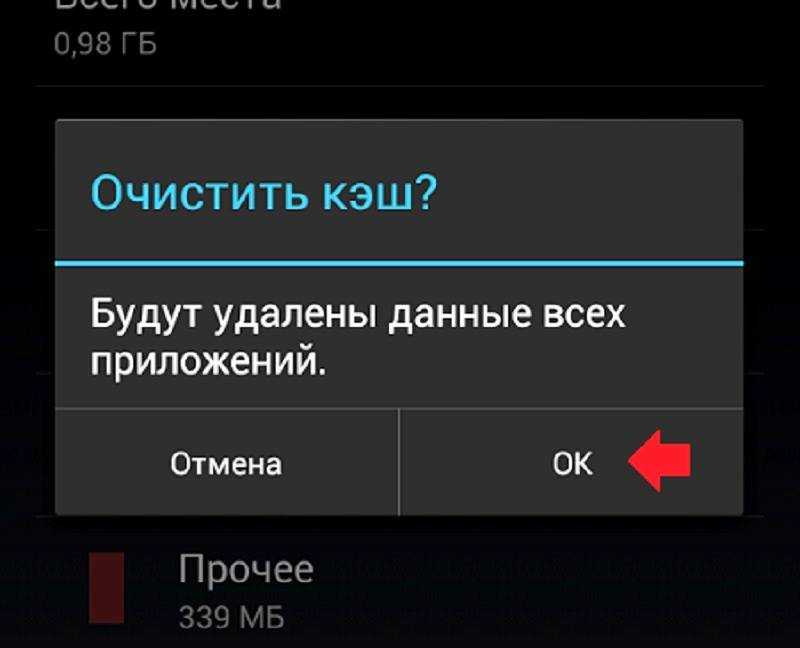 Система гаджета самостоятельно избавится от всего ненужного и не навредит важным файлам и пользовательским данным.
Система гаджета самостоятельно избавится от всего ненужного и не навредит важным файлам и пользовательским данным.
Чтобы воспользоваться этим способом, следуйте инструкции:
- Зайдите в «Настройки» — «Хранилище (или «Память)».
- Найдите вкладку «Данные кэша». Во всплывающем окне с сообщение «Будут удалены кешированные данные всех приложений» нажмите «Ок».
- После этого стоит подождать несколько секунд, пока система избавится от ненужных файлов.
Программы для очистки кэша на Android
Почистить кэш можно при помощи . Самой популярной программой является Clean Master, ее можно бесплатно скачать в Google Play. Чтобы избавиться от лишних данных, нужно открыть программу и выбрать вкладку «JUNK FILES» («Файлы в корзине»). Далее во всплывающем окне надо отметить приложения, кэш которых необходимо очистить, и нажать на «CLEAN JUNK».
Также можно воспользоваться другими приложениями и программами:
- CCleaner — функционал практически аналогичен Clean Master и Power Clean, но интерфейс более качественно переведен на русский язык.

- App Cache Cleaner — позволяет очищать данные самостоятельно, а также настроить автоматическую очистку файлов. Есть есть возможность переносить данные на карту microSD.
- Power Clean — многофункциональное дополнение, которое позволяет не только чистить кэш, но и удалять старые файлы, охладить процессор и многое другое.
Подключение к облачным хранилищам
Если ПЗУ смартфона оказалось критически заполненным, а слот, предназначенный для установки SD-карты, занят дополнительной SIM-кой, нужные, но редко используемые файлы и фотографии можно перенести в облачные хранилища. В смартфонах Андроид Самсунг по умолчанию устанавливается Google-диск. Для загрузки документа (или другого файла) следует:
- Нажать на значок «+».
- В диалоговом окне выбрать пункт «Новый объект».
- Активировать опцию «Загрузить».
- Отметить файл, который требуется переместить на новое место.
Кроме данного приложения существует несколько других, не менее популярных хранилищ.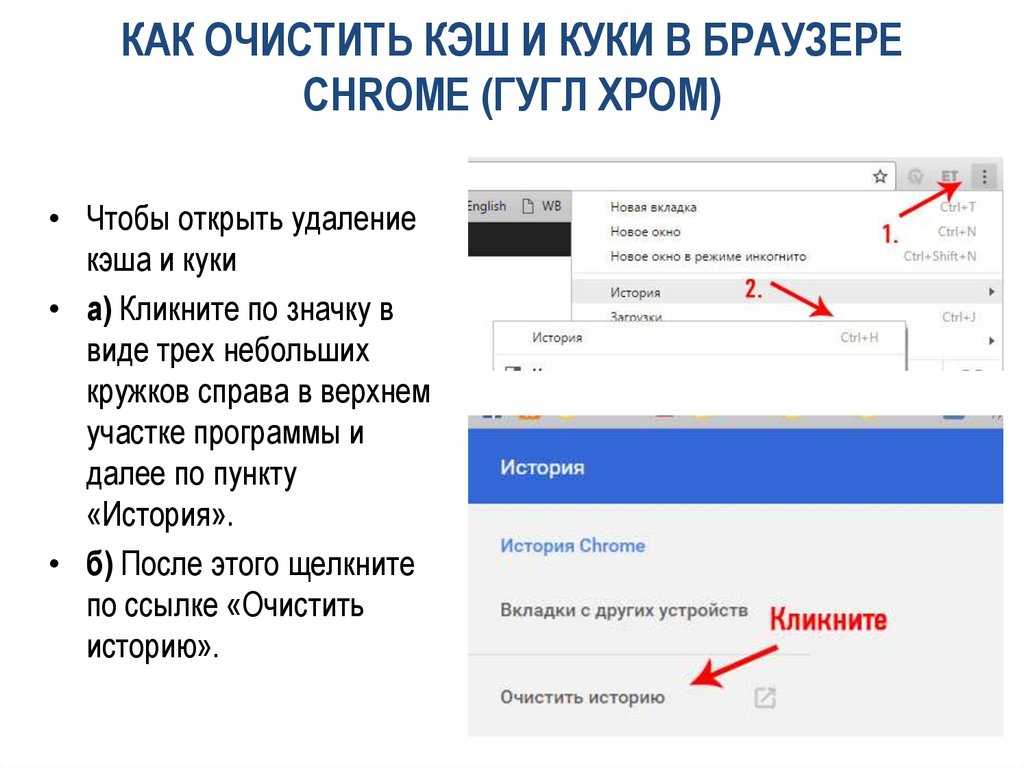 Это:
Это:
- Яндекс Диск;
- Dropbox;
- OneDrive;
- Облако Mail.ru.
Все они обеспечивают высокую надежность хранения данных, а также позволяют синхронизировать различные устройства одного пользователя через удаленный сервер.
Очистить кэш одного приложения
Если нужно почистить кэш только одного приложения без установки сторонних программ, можно воспользоваться следующей инструкцией:
- Зайдите в меню «Настройки» — «Приложения» «Все».
- Найдите необходимое приложение и выберите его.
- Перейдите в раздел «Хранилище» и нажмите кнопку «Очистить кэш» (или «Стереть данные»).
В некоторых приложениях после таких действий нужно будет повторно пройти авторизацию.
Способ 5: Сброс настроек до заводского состояния
Сброс настроек позволяет очистить все данные с внутреннего накопителя. Выполнять сброс рекомендуется только в крайней мере, предварительно создав копию важной информации на отдельном носителе. Наиболее актуален сброс, когда внутренняя память переполнена, а все действия пользователя, обрабатываются с заметной задержкой. Детальнее, как выполнить сброс настроек, смотрите в этой теме.
Наиболее актуален сброс, когда внутренняя память переполнена, а все действия пользователя, обрабатываются с заметной задержкой. Детальнее, как выполнить сброс настроек, смотрите в этой теме.
Меню сброса настроек.
Как очистить кэш на компьютере и телефоне
В этом уроке я расскажу, как очистить кэш. Мы научимся удалять системный мусор на компьютере и телефоне, очищать браузеры Google Chrome, Яндекс, Mozilla Firefox и другие.
Что такое кэш
Кэш — это раздел, в котором хранятся временные файлы системы, браузера, программ и других выполняемых служб. В основном в нем хранятся временные файлы установщиков программ, результаты вычислений, сохраненные веб страницы, пароли, обновления и другие подобные данные.
Во время долгой работы за компьютером, каждый пользователь может столкнуться с проблемой его замедления, а в критических ситуациях может заметить сообщение с предложением очистить системный диск.
Особенно ощутимо это сказывается на владельцах устаревших компьютеров, у которых место на жестком диске ограничено.
Вот для того, чтобы компьютер работал быстрее и надежнее, нужно время от времени чистить его от системного мусора. Своевременная очистка решает множество проблем, в числе которых, замедление компьютера, ошибки при открытии веб страниц, устаревшие записи службы DNS и т.д.
Как почистить системную папку (кэш) на компьютере
Через очистку диска
1. Откройте раздел «Этот (Мой) компьютер».
2. В нём вам будут доступны локальные диски. Нам нужно выбрать системный диск (как правило это) «Локальный диск С».
3. Кликните по диску правой кнопкой мышки и выберите «Свойства».
4. На вкладке «Общие» нажмите кнопку «Очистка диска».
5. В окне программы жмём кнопку «Очистить системные файлы» для показа расширенного списка пунктов очистки.
6. Установите галочки в пунктах (это основные пункты в которых хранится кэш):
- Очистка обновлений.
- Временные файлы интернета.
- Файлы для отчетов об ошибках.

- Временные файлы.
- Эскизы.
7. Щелкните кнопку «ОК», на запрос подтверждения удаления нажмите «Удалить файлы».
Процесс чистки может занять какое-то время, дождитесь завершения работы программы.
Вручную
Рассмотрим, как можно почистить временные файлы не прибегаю к программам, выполняя все действия вручную.
Шаг 1: Чистка папки Temp
Папка Temp основная папка где хранится больше всего временных файлов. В ней хранятся установочные и остаточные файлы установленных программ, результаты программных вычислений, различные логи и прочие не нужные файлы.
1. Откройте меню пуск и напечатайте команду «%TEMP%».
2. Система покажет вам расположение временной папки, щелкните по кнопке «Открыть» (в устаревших версиях Windows в папку Temp можно зайти через программу «Выполнить).
3. Выделите все файлы (используйте сочетание клавиш CTRL A для быстрого выделения), удалите файлы (используйте сочетание клавиш SHIFT DEL для быстрого безвозвратного удаления).
Шаг 2: Чистка папки Software Distribution
В папке Software Distribution хранятся временные файлы для установки и применения обновлений. В некоторых случаях папка может достигать десятки гигабайт, что может негативно сказаться на вашем пространстве.
Перед очисткой нужно отключить службу обновлений Windows, т.к. она может задействовать некоторые файлы.
Для быстрого отключения откройте в меню пуск командную строку и введите команду «net stop wuauserv».
Далее в пуске напечатайте команду «Выполнить» и запустите приложение.
Вставьте в текстовое поле путь «C:\Windows\SoftwareDistribution\Download» и нажмите «ОК».
Выделите и удалите все временные файлы обновлений.
По завершении не забудьте включить обновления (в командной строке введите «net start wuauserv» или перезагрузите компьютер).
Шаг 3: Очистка кэша Windows Store
Если вы активно просматриваете и загружаете приложения в магазине Windows Store, со временем в кэше магазина также накапливаются ненужные файлы.
Очистить их очень просто, достаточно запустить в меню пуск программу «Выполнить», и напечатать команду «WSReset».
Запустится утилита очистки временных файлов, нужно дождаться закрытия окна, после автоматически перезапустится приложение Windows Store.
Шаг 4: Чистим DNS кэш
Каждый раз, когда вы выходите в сеть ваш компьютер, преобразует IP адреса удаленных серверов в доменные имена и наоборот. Этим занимается служба DNS, которая для ускорения сохраняет часть данных в кэш. Если случится так, что IP адрес поменялся, а служба DNS отобразила устаревшие данные из кэша, сайт не откроется. В таком случае нужно его почистить.
1. В меню пуск откройте командную строку.
2. Выполните в ней команду: ipconfig /flushdns
Готово, если не помогло, нужно дополнительно почистить кэш браузера (мы рассмотрим этот способ в следующей главе).
Очистка точек восстановления
Средство восстановления от сбоев очень полезно и помогает во многих ситуациях откатиться на работоспособное состояние до возникновения проблем. Но со временем точек восстановления может накопиться достаточно много что может негативно сказаться на работе вашего ПК.
Но со временем точек восстановления может накопиться достаточно много что может негативно сказаться на работе вашего ПК.
1. Щелкните правой кнопкой мыши по значку «Этот компьютер» и выберите «Свойства».
2. Нажмите на пункт «Защита системы» и щелкните по кнопке «Настроить».
3. Снизу передвигая ползунок вы можете назначить место для хранения файлов восстановления (рекомендуется выделять под это дело минимум 10% свободного пространства).
4. Для очистки всех предыдущих точек восстановления, нажмите кнопку «Удалить».
5. Подтвердите удаление кнопкой «Продолжить».
6. После удаления, не забудьте создать новую точку восстановления на случай сбоя. В пункте «Защита системы» нажмите кнопку «Создать».
Очистка кэша в браузерах
Просматривая изо дня в день веб страницы в интернете, мы не замечаем, как со временем кэш браузера переполняется, и веб страницы перестают открываться в нормальном режиме, или вообще могут выдать ошибку при открытии. Чтобы не допустить таких проблем хотя-бы раз в месяц нужно очищать кэш. Мы рассмотрим, как это можно сделать в популярных веб браузерах.
Чтобы не допустить таких проблем хотя-бы раз в месяц нужно очищать кэш. Мы рассмотрим, как это можно сделать в популярных веб браузерах.
Google Chrome
1. Запустите браузер, нажмите на значок «три точки», откройте «История» (для быстрого перехода можно нажать сочетание CTRL H).
2. В левом окне щелкните по кнопке «Очистить историю».
3. Для очистки кэша, достаточно установить галочку в пункте «Изображения и другие файлы».
4. Убедитесь, что у вас выбран диапазон «Всё время».
5. Нажав кнопку «Удалить данные», вы удалите все временные файлы в браузере.
Yandex Browser
1. Откройте браузер, нажмите на значок «три пунктира», откройте пункт «История (CTRL H)».
2. В нижнем крайнем углу щелкните «Очистить историю».
3. В меню очистки отметьте период «За все время» и поставьте галочку в чекбокс «Файлы, сохраненные в кэше».
4. Щелкните по кнопке «Очистить» и история будет удалена.
Mozilla Firefox
1. В главном окне браузера нажмите на значок «три пунктира» и откройте «Настройки».
В главном окне браузера нажмите на значок «три пунктира» и откройте «Настройки».
2. Переместитесь на вкладку «Приватность и защита».
3. Прокрутите страницу немного вниз, в разделе «Куки и данные сайтов» нажмите кнопку «Удалить данные».
4. Установите галочку в «Кэшированное веб содержимое» и нажмите кнопку «Удалить».
Opera
1. В окне программы войдите в меню (значок «О»), переместитесь во вкладку «История», щелкните в пункт «Очистить историю посещений».
2. Установите «Всё время» во временном диапазоне и отметьте галочкой чекбокс «Кэшированные изображения и файлы».
3. Подтвердите очистку кликнув кнопку «Удалить данные».
Microsoft Edge
1. Запустится браузер, нажмите на значок «три точки», щелкните по пункту «Параметры».
2. Нажмите на кнопку выбора.
3. Для очистки кэша установите галочку в пункте «Кэшированные данные и файлы» (дополнительно можете почистить «журнал, файлы cookie, вкладки», остальные пункты нужны для очистки сохраненных форм ввода, паролей для автоматического входа и других данных).
4. Кликните по кнопку «Очистить» и данные будут удалены.
Internet Explorer
1. В главном окне браузера нажмите на значок «шестеренки», перейдите на вкладку «Безопасность», выберите пункт «Удалить журнал браузера».
2. Отметьте галочкой пункт «Временные файлы интернета» (дополнительно можете выбрать другие пункты для дополнительной очистки).
3. Примените очистку щелкнув кнопку «Удалить».
Как очистить кэш при помощи программ
В интернете существует множество программ для очистки кэша операционной системы и браузера всего в пару щелчков. Я покажу пару проверенных программ, которые отлично справятся с нашей задачей. Программы будут доступны в двух редакциях бесплатной и платной, для наших задач вполне подойдет бесплатная версия.
CCleaner
1. Загрузить и установить программу можно с официального сайта: www.ccleaner.com/ru-ru
2. Запустите программу, откройте раздел «Стандартная очистка».
3. Во вкладке «Windows» отметьте пункты которые нужно подчистить.
4. Переместитесь на следующую вкладку «Приложения», и установите галочки для очистки кэша в установленных на вашем компьютере браузерах.
5. Нажмите кнопку «Анализ», программа покажет вам сколько место будет освобождено после очистки.
6. Нажмите кнопку «Очистка» для удаления выбранных временных файлов.
Wise Disk cleaner
1. Загрузить и установить программу можно по ссылке: www.wisecleaner.com/wise-disk-cleaner.html
2. В главном окне программы на вкладке «Быстрая очистка», разверните ветку «Система Windows» и отметьте пункты для очистки.
3. Разверните ветку «Кэш веб-браузера» и отметьте галочкой браузеры, которые вам нужно подчистить.
4. Снимите галочки с других веток и нажмите кнопку «Поиск».
5. Программа покажет сколько место можно высвободить после очистки, для подтверждения действия щелкните по кнопке «Очистка».
Как очистить кэш на телефоне
В конце урока я покажу вам как можно заметно освободить место на телефоне и ускорить его работу почистив кэш в мобильных браузерах и настройках приложений ОС Android.
В популярных мобильных браузерах
Google Chrome
1. Запустите браузер, в правом углу нажмите на значок «три точки», выберите «История».
2. В меню истории нажмите на пункт «Очистить историю».
3. Во временном диапазоне укажите «Всё время», и установите галочку в чекбокс «Изображения и другие файлы».
4. Нажмите на кнопку «Удалить данные», и подтвердите удаление коснувшись пункта «Удалить».
Яндекс.Браузер
1. В главном окне программы, нажмите на значок «три точки» и откройте «Настройки».
2. Во вкладке «Конфиденциальность» выберите пункт «Очистить данные».
3. Отметьте галочкой пункт «Кэш» и нажмите кнопку «Очистить данные».
4. На запрос подтверждения очистки, выберите «Да».
Mozilla Firefox
1. В окне браузера нажмите на значок «три точки» и откройте пункт «Параметры».
2. В меню настроек откройте пункт «Удалить мои данные».
3. Отметьте галочкой пункт «Кэш» и нажмите «Удалить данные».
Как очистить кэш в настройках
Мобильные приложения, особенно популярные соц. сети и мессенджеры, сохраняют в свой кэш большое количество данных, для быстрого доступа к ним в момент открытия. Для телефонов с ограниченной памятью чистка кэша приложений может стать спасением.
Способ 1: Конкретного приложения
1. В меню телефона откройте «Настройки».
2. Перейдите в раздел «Приложения».
3. Выберите из списка приложение, кэш которого хотите очистить.
4. Нажмите кнопку «Очистить кеш».
Способ 2: Удаление всего кэша
1. В настройках телефона откройте раздел «Память».
2. Выберите пункт «данные кеша».
3. На запрос «Очистить кеш?» нажмите «Ок».
Очистка кэша с помощью приложений
Рассмотренные приложения можно загрузить в магазине Google Play в строке поиска по названию.
Clean Master
1. Откройте приложение и нажмите значок «Мусор».
2. Приложение автоматически просканирует телефон и покажет остаточные файлы. Отметьте галочкой вкладку «Ненужный кэш» (для более глубокой очистки можете открыть и выбрать пункты для очистки в остальных вкладках).
Отметьте галочкой вкладку «Ненужный кэш» (для более глубокой очистки можете открыть и выбрать пункты для очистки в остальных вкладках).
3. Для старта очистки нажмите кнопку «Очистить мусор».
CCleaner
1. После запуска приложения нажмите на вкладку «Быстрая очистка».
2. После сканирования, отметьте галочкой пункты очистки кэша и завершите чистку.
Таким образом всего в пару действий можно быстро и эффективно очистить память телефона и ускорить его работу.
Ответы на частые вопросы
Не получается удалить файлы в папке с кэшом
Очищая вручную или с помощью сторонних приложений временные файлы, вы скорее всего столкнетесь с ситуацией, когда несколько файлов удалить не получится. Такое происходит т.к. системные процессы что-то вычисляют в режиме реального времени и файл занят эти приложением. Не пугайтесь это вполне нормальная ситуация, и спустя некоторое время файл заменится новым, а старый вы сможете удалить.
После удаления кэша исчезли важные данные
По умолчанию такой ситуации возникнуть не должно, т. к. система не допустит помещение во временную папку ваши документы или данные. Это может произойти в случае неправильных настроек или сбое в работе программы, потому на всякий случай перед очисткой пролистайте список файлов для удаления.
к. система не допустит помещение во временную папку ваши документы или данные. Это может произойти в случае неправильных настроек или сбое в работе программы, потому на всякий случай перед очисткой пролистайте список файлов для удаления.
Не удаляется история в браузере
Ситуация схожая с удалением файлов, такое происходит редко, но в некоторых случаях файл в истории может быть задействован в браузере, потому не может быть моментально удален.
Автор: Илья Курбанов
Редактор: Илья Кривошеев
Как очистить кэш на Android-телефоне, чтобы он работал быстрее
- Если вы периодически очищаете кеш на своем телефоне Android, вы можете устранить проблемы с производительностью на устройстве.
- Кэш вашего телефона Android содержит небольшие фрагменты информации, которые ваши приложения и веб-браузер используют для повышения производительности.

- Но кэшированные файлы могут быть повреждены или перегружены, что приведет к проблемам с производительностью.
- Кэш не нужно постоянно очищать, но периодическая очистка может быть полезной.
Ваши приложения и веб-браузер хранят биты информации, чтобы ускорить работу с ними.
Со временем ваш телефон может собрать много файлов, которые вам на самом деле не нужны. Вы можете очистить файлы, чтобы освободить немного места на вашем устройстве. Очистка кеша также может помочь с проблемами поведения веб-сайта.
Очистка кеша браузера и кеша приложений на телефоне Android — это быстрый и простой процесс.
Вот краткое руководство о том, как сделать и то, и другое.
Очистить кеш в приложении Chrome (веб-браузер Android по умолчанию)1. Откройте приложение Chrome на своем устройстве.
2. Коснитесь трехточечного значка в правом верхнем углу, чтобы открыть раскрывающееся меню.
3. Нажмите История , затем Очистить данные браузера .
Нажмите «История» в раскрывающемся меню. Мишель Гринли/Business Insider 4. При желании выберите самую старую дату, которую вы хотите очистить, используя раскрывающееся меню Диапазон времени .
5. Выбрать Кэшированные изображения и файлы .
Установите флажок «Кэшированные изображения и файлы», а затем нажмите «Очистить данные». Мишель Гринли/Business Insider6. Нажмите кнопку Очистить данные , чтобы очистить кэш.
Очистить кеш от сторонних приложений Кэш приложения аналогичен кешу браузера. Это небольшие фрагменты информации, хранящиеся для ускорения работы с приложением. Однако могут быть случаи, когда приложение внезапно закрывается или вообще перестает отвечать на запросы. Причиной могут быть проблемы с кэшированными данными.
Очистка кеша — это быстрый и простой способ освободить место и (надеюсь) исправить некорректно работающее приложение. Очистка кеша приложения не приведет к удалению данных приложения, таких как информация об учетной записи.
Вот как очистить кеш приложения:
1. Перейдите в меню Настройки на вашем устройстве.
2. Tap Storage .
Нажмите «Хранилище» в настройках вашего Android. Мишель Гринли/Business Insider3. Коснитесь Внутренняя память в разделе Память устройства.
Нажмите «Внутренняя память». Мишель Гринли/Business Insider
Мишель Гринли/Business Insider4. Нажмите Кэшированные данные .
Нажмите «Кэшированные данные». Мишель Гринли/Business Insider5. Нажмите OK , когда появится диалоговое окно с вопросом, уверены ли вы, что хотите очистить кэш всего приложения.
Нажмите «ОК», чтобы очистить кеш приложения. Мишель Гринли/Business Insider
Мишель Гринли/Business InsiderОчистка кеша приложения не приведет к удалению данных приложения, таких как информация об учетной записи. Данные приложения, как и информацию об учетной записи, можно удалить из того же меню — действуйте с осторожностью, если решите это сделать.
Примечание. Телефоны без SD-карты не смогут выбирать между внутренней памятью и SD-картой, как показано на снимках экрана выше.
Как часто следует очищать кэш Периодическая очистка кэша может оказаться полезной, но регулярная очистка кэша по расписанию не требуется. Если вы обнаружите, что регулярно очищаете кеш, чтобы освободить место, вы можете рассмотреть возможность удаления неиспользуемых приложений или архивирования сохраненных видео и фотографий в облаке. Установка карты microSD большого объема — еще один вариант удовлетворения потребностей в памяти телефона.
Установка карты microSD большого объема — еще один вариант удовлетворения потребностей в памяти телефона.
Как очистить кеш на вашем компьютере Mac, чтобы он работал быстрее
Как очистить кеш на вашем iPhone, чтобы он работал быстрее
Как определить, является ли ваш телефон Samsung Galaxy водонепроницаемым или водостойкий и в какой степени
Как определить, является ли ваш телефон Google Pixel водонепроницаемым или водонепроницаемым, и в какой степени
Insider Inc. получает комиссию, когда вы покупаете по нашим ссылкам.
Как очистить кеш приложений на Android и зачем это нужно
Очистка кеша приложений, вероятно, является одной из самых спорных тем, когда речь идет об обслуживании вашего телефона Android. Многие люди инстинктивно очищают кеш приложений, либо чтобы освободить дополнительное пространство на своем телефоне, либо — правда это или нет — чтобы их телефон и приложения не становились медленными с течением времени. Но стоит ли очищать кеш приложения на Android? Если да, то как? Он вообще что-то делает или это просто плацебо?
Но стоит ли очищать кеш приложения на Android? Если да, то как? Он вообще что-то делает или это просто плацебо?
Многие пользователи считают, что Android сам должен обрабатывать кэш приложений самостоятельно, и что вмешательство в поведение кэширования по умолчанию просто напрашивается на неприятности. Но правда гораздо, гораздо мрачнее. Некоторые приложения не ответственно используют пространство кеша, другие просто ломаются, когда используют слишком много кэшированных данных, а некоторые даже могут зависнуть или полностью отказаться работать после обновления — проблему, которую вы можете решить, очистив указанный кеш. Общие заявления здесь не очень полезны. Но мы можем обсудить, что такое кеш приложения, почему это важно и почему вы можете захотеть очистить его на своем Android-смартфоне.
Что такое кеш?
Кэширование, известное в компьютерном мире, позволяет таким приложениям, как браузеры, игры и потоковые сервисы, хранить временные файлы, которые считаются важными, чтобы сократить время загрузки и ускорить работу в целом. YouTube, Spotify, Google News и множество других приложений сохраняют информацию в виде данных кеша. Это могут быть миниатюры видео, история поиска или фрагменты видео, которые временно хранятся, чтобы свести к минимуму избыточность необходимости часто запрашивать у пользователя ввод или извлекать информацию из Интернета.
YouTube, Spotify, Google News и множество других приложений сохраняют информацию в виде данных кеша. Это могут быть миниатюры видео, история поиска или фрагменты видео, которые временно хранятся, чтобы свести к минимуму избыточность необходимости часто запрашивать у пользователя ввод или извлекать информацию из Интернета.
Кэширование может сэкономить много времени, так как качество и скорость интернета не везде одинаковы. Но по иронии судьбы, когда приложения выгружают много данных на ваш телефон, это в конечном итоге замедляет его работу, особенно когда имеется минимальный объем свободной памяти.
Разница между очисткой кэша приложений и данных на Android
Источник: Скрыть
Хотя мы часто упоминаем очистку кэша и данных на одном дыхании, на Android это два разных действия. Например, при использовании приложения Spotify оно сохраняет такую информацию, как исполнители, которых вы просматривали за пределами своей библиотеки, просматриваемые обложки альбомов и историю поиска в виде кэш . Когда кеш приложения очищается, все упомянутые данные очищаются.
Когда кеш приложения очищается, все упомянутые данные очищаются.
Приложение хранит более важную информацию, такую как пользовательские настройки, базы данных и информацию для входа в систему, в виде данных . Более того, когда вы очищаете данные, удаляются и кеш, и данные. Очистка данных эквивалентна запуску приложения с чистого листа, как если бы вы только что установили его в первый раз.
Зачем очищать кеш приложения?
Основная причина, по которой кто-то может очистить кеш приложения, — освободить память, что может повлиять на производительность телефона. Но очистка данных — гораздо более важный шаг, который обычно используется, когда приложение содержит ошибки или не запускается. Это может быть результатом неправильного обновления приложения, что привело к повреждению предыдущих файлов кеша, непроверенных изменений на стороне сервера, неправильного поведения программного обеспечения или нового обновления ОС для Android.
Некоторые приложения, которые плохо написаны или плохо изолированы в песочнице, могут представлять угрозу безопасности, если они хранят конфиденциальную информацию о пользователе в своем кэше и данных. В таком случае имеет смысл очистить их обоих.
В таком случае имеет смысл очистить их обоих.
Если вы просто хотите, чтобы ваше устройство работало быстрее, есть множество других, гораздо лучших вариантов, которые вы можете использовать для ускорения своего телефона Android. Эти советы, как правило, принесут вам больше пользы, чем очистка кеша, поскольку в какой-то момент в будущем он просто вернется к своему прежнему размеру.
Когда следует очищать кеш приложения?
Очистка кеша всегда предназначена для временного исправления, так как каждое используемое вами приложение начнет заполнять хранилище файлами после его очистки. Несмотря на свои преимущества, слишком частая очистка может стать бессмысленным занятием, поскольку это противоречит цели улучшения времени загрузки. Таким образом, рекомендуется очищать кеш только тогда, когда это необходимо, а не делать это ежедневно.
Как очистить кеш приложения и данные в Google Pixel
- Откройте настройки .
- Прокрутите вниз и выберите Приложения.

- Вы увидите список недавно открытых приложений.
- Коснитесь опции Просмотреть все внизу, чтобы просмотреть список.
- Здесь будут отображаться названия всех приложений, установленных на вашем телефоне Pixel.
- Нажмите на имя приложения, место для хранения и кеш которого вы хотите очистить.
- Нажмите на Хранилище и кеш.
- На открывшейся странице настроек выберите Очистить кеш.
- Затем нажмите Очистить хранилище .
- В зависимости от занимаемого места этот процесс может занять несколько секунд, так что наберитесь терпения.
3 изображения
Как очистить кэш приложений и данные на телефонах Samsung Galaxy
- Открыть меню Настройки .
- Прокрутите вниз и выберите Приложения.
- Будет показан список всех установленных приложений вместе с занимаемым ими местом.

- Будет показан список всех установленных приложений вместе с занимаемым ими местом.
- Нажмите на название приложения, кеш которого вы хотите очистить.
- На открывшейся странице информации о приложении прокрутите вниз и выберите Хранилище.
- Нажмите Удалить данные.
- Коснитесь Очистить кеш , чтобы очистить кеш приложения.
3 изображения
Как очистить кэш приложений и данные на телефонах OnePlus
- Открыть Настройки .
- Прокрутите вниз и выберите Приложения и уведомления .
- Нажмите кнопку Продать все , чтобы просмотреть все установленные приложения.
- Перейдите к открытию списка приложений, кэш и данные которых вы хотите очистить.
- Выберите Хранилище и кэш.
- Оттуда выберите Очистить кеш , чтобы очистить данные кеша.
- Для очистки данных приложения и кеша коснитесь кнопки Кнопка очистки памяти .

3 изображения
Как очистить кэш и данные на телефонах Xiaomi
- Открыть Настройки .
- Прокрутите вниз и выберите Приложения.
- Нажмите Управление приложениями .
- Отобразится список всех приложений, установленных на устройстве.
- Нажмите, чтобы открыть список приложений.
- Выберите опцию Хранилище .
- Вы можете найти разбивку данных приложения и кеша здесь.
- Коснитесь Очистить данные , чтобы очистить данные приложения и кеш.
- Затем вам нужно будет выбрать, хотите ли вы очистить все данные, связанные с приложением, или только его кеш.
- Очистка данных также автоматически очистит кеш приложения.
2 изображения
Почему вам не следует использовать сторонний очиститель кеша приложений?
Начнем с обязательного порицания чистых приложений, объявив их самым бесполезным занятием в истории человечества. Если вы используете приложение, которое утверждает, что повышает производительность вашего телефона, пожалуйста, остановитесь и оцените, выполняет ли оно какие-либо функции, кроме сбора пользовательских данных и отправки их на внешние серверы. Как говорится, приложение либо умирает героем, либо живет достаточно долго, чтобы стать более чистым приложением.
Если вы используете приложение, которое утверждает, что повышает производительность вашего телефона, пожалуйста, остановитесь и оцените, выполняет ли оно какие-либо функции, кроме сбора пользовательских данных и отправки их на внешние серверы. Как говорится, приложение либо умирает героем, либо живет достаточно долго, чтобы стать более чистым приложением.
Шутки в сторону, есть искренние опасения по поводу использования этих приложений из-за их теневой практики и политики конфиденциальности. Как правило, они требуют расширенных разрешений или отображают отрывочную полноэкранную рекламу. Наконец, их самый распространенный аргумент в пользу ускорения работы телефона становится спорным, когда они постоянно работают в фоновом режиме, используя системные ресурсы.
Тем не менее, существуют законные приложения, такие как SD Maid или Files от Google, которые предлагают определенный уровень ценности, показывая подробный обзор того, что занимает память вашего телефона, или просто идентифицируя и удаляя мемы!
Есть ли идеальное решение?
Возможность очистки данных — действительно полезная функция для решения многих проблем, уникальная для Android. Но мы действительно могли бы использовать автоматизированное решение для очистки данных кеша, как в iOS, когда память устройства заполняется.
Но мы действительно могли бы использовать автоматизированное решение для очистки данных кеша, как в iOS, когда память устройства заполняется.
У устройства Nextbit Robin, которое было одним из моих любимых устройств в 2016 году, было несколько отличных идей по откладыванию менее часто используемых приложений путем резервного копирования и извлечения файлов из облака по мере необходимости. Но это решение кажется далеко не идеальным, когда надежность Интернета становится проблемой. В более старых версиях Android пользователи могли очистить кеш всех установленных приложений одним нажатием кнопки. На данный момент мы можем либо надеяться, что Google когда-нибудь вернет его, либо просто быть благодарными за то, что он, по крайней мере, дает нам возможность очищать кэш по отдельности.
Если вы склонны очищать кеш приложений, чтобы ускорить работу телефона, вряд ли это будет иметь большое значение. Вместо этого следуйте этим советам, чтобы ускорить работу вашего старого телефона Android.
Зачем мне очищать кеш?
Обновлено: 14 февраля 2022 г.
Обычно причин для очистки кеша не так много. Большинство веб-браузеров хранят эти временные файлы в течение определенного периода времени (обычно несколько недель), поэтому, когда вы вернетесь на веб-сайт, вашему браузеру не придется повторно загружать файлы для этого веб-сайта снова и снова. Кэш значительно ускоряет просмотр веб-сайтов, поскольку вашему компьютеру или телефону не нужно повторно загружать каждое изображение снова и снова при каждой загрузке страницы; он просто повторно использует его из кеша.
Может ли очистка файлов cookie помочь с проблемами или конфиденциальностью? Вот некоторая информация.
Основная причина очистки кеша: Для устранения проблем
Когда вы сталкиваетесь с проблемой при использовании веб-сайта, техническая поддержка часто предлагает в первую очередь «очистить кеш». Это означает, что они просят вас стереть коллекцию временных файлов, автоматически собранных вашим веб-браузером и связанных с посещаемыми вами веб-сайтами.
Очистка кеша означает, что все временные файлы, загруженные вашим браузером, удаляются — это дает вам своего рода «чистый лист» и заставляет ваш веб-браузер повторно загружать свежие версии всех файлов для этого веб-сайта. .
Каждый веб-сайт состоит из множества различных файлов — изображений, стилей, кода, звуков, видео и т. д. Все эти файлы должны хорошо «работать вместе», чтобы веб-сайт работал правильно. Иногда с некоторыми из этих файлов могут быть конфликты, ошибки и странности, поэтому, если у вас возникли проблемы, хорошим первым шагом будет просто удалить все временные файлы, сохраненные на вашем компьютере или телефоне, и позволить вашему браузеру загрузить свежая версия сайта.
Иногда у веб-сайта могут быть какие-то проблемы с ним, и поскольку ваш компьютер хранит копию кода (в кеше), поэтому, даже когда проблема с веб-сайтом исправлена их разработчиками, вы все равно сталкиваетесь с проблема. Очистка кеша и файлов cookie — это хороший способ «перезагрузить» браузер, чтобы попробовать все заново.
Прежде чем вы решите очистить кеш браузера, вы должны знать, что такое кеш!
Решит ли очистка кеша все проблемы?
Нет, определенно нет, но если проблема, с которой вы столкнулись, связана с конфликтами между версиями файлов или если ваш браузер сохранил временную копию актива веб-сайта, в котором есть ошибка, очистите кеш и загрузите свежий копирование, безусловно, может решить вашу проблему.
Очистка кеша полезна во время веб-разработки
Если у вас есть веб-сайт и у вас есть веб-разработчик, который вносит в него изменения для вас, вы можете обнаружить, что иногда, когда вы повторно загружаете свой веб-сайт, чтобы проверить последнюю часть работы, которую они сделали для вас, вы на самом деле не видите новых изменений. А может быть, появились только некоторые изменения, а остальное все еще сломано, старо или выглядит странно.
Это может сбивать с толку, но причина в том, что ваш веб-браузер показывает вам некоторые или все старые «кэшированные» версии вашего веб-сайта из временных файлов вашего браузера. Чтобы увидеть самую последнюю версию сайта, вам необходимо очистить кеш вашего браузера, что заставляет ваш веб-браузер загружать совершенно «свежую» версию вашего сайта, чтобы вы могли просмотреть последнюю версию.
Чтобы увидеть самую последнюю версию сайта, вам необходимо очистить кеш вашего браузера, что заставляет ваш веб-браузер загружать совершенно «свежую» версию вашего сайта, чтобы вы могли просмотреть последнюю версию.
Повысит ли производительность очистка кеша?
Я слышал, что некоторые люди утверждают, что очистка кеша вашего браузера улучшит производительность вашего браузера (поскольку жесткий диск вашего компьютера будет «менее загроможден» хранящимися на нем временными файлами), однако пока это возможно, было правдой давным-давно время назад, с современным оборудованием (в частности, невероятно быстрыми жесткими дисками SSD, которые используются в большинстве современных компьютеров), я действительно думаю, что очистка кэша , а не ускорит работу в любом значительным образом.
На самом деле — во всяком случае — обратное верно! Очистка кеша вашего браузера замедлит работу на долю, потому что вместо того, чтобы загружать ресурсы веб-сайта из временной копии в вашем кеше, вашему компьютеру или телефону придется повторно загружать их с веб-сайта, и это будет медленнее, чем просто загрузка их с веб-сайта. твой кеш!
твой кеш!
Как только ваш браузер повторно кэширует активы веб-сайта, вы снова будете работать без сбоев, но если вы беспокоитесь об ускорении работы в Интернете, вам не нужно беспокоиться об очистке кэша.
Есть ли риск при очистке кеша?
Освободит ли место на диске очистка кэша?
Да, очистка кэша освободит место на жестком диске. Однако, если у вас заканчивается место на диске и вам нужно освободить место, очистка кеша вашего браузера, вероятно, не сильно поможет. Веб-браузеры позволят использовать только небольшую часть вашего жесткого диска для кэширования используемых им временных файлов. И при его очистке технически освободится место, вряд ли это поможет .
Вам, вероятно, лучше поискать на своем компьютере более крупные файлы, такие как фильмы, песни и установщики приложений, и если вы уверены, что они вам больше не нужны, вы можете удалить их. Или вы можете купить внешний жесткий диск и переместить эти большие файлы с вашего компьютера на жесткий диск.
Следуйте нашему легко читаемому руководству (со скриншотами!), чтобы очистить кеш веб-браузера.
Как очистить кэш на Android (и когда это необходимо)
Ограниченное хранилище вашего телефона Android может быстро заполниться. И одной из причин этого, которую легко упустить из виду, является хранимая информация, которую приложения регулярно создают для оптимальной работы.
Эти временные файлы данных известны как кэш ; изрядная часть памяти вашего телефона Android может быть заполнена файлами кеша. Давайте посмотрим, что такое временные файлы приложений и как очистить кеш на Android.
Что такое кэшированные данные?
Ваш телефон использует временные данные, хранящиеся в кэш-файлах, для быстрого вызова соответствующей информации при открытии приложения. Например, Spotify может кэшировать ваши наиболее часто используемые списки воспроизведения, чтобы ему не приходилось загружать их полные списки песен каждый раз, когда вы их открываете. Google Chrome может кэшировать большое изображение на веб-сайте, который вы регулярно посещаете, поэтому ему не нужно загружать изображение каждый раз, когда вы открываете страницу.
Google Chrome может кэшировать большое изображение на веб-сайте, который вы регулярно посещаете, поэтому ему не нужно загружать изображение каждый раз, когда вы открываете страницу.
Файл кэша полезен только для соответствующей программы; Например, Spotify не использует кэш Instagram. Во многих случаях, как только приложение решает, что хранимая временная информация больше не нужна, оно отбрасывает сопутствующие файлы кеша. Веб-сайты, приложения и игры используют файлы кеша, чтобы обеспечить более плавную работу.
Cache используется не только вашим телефоном Android — это также функция настольных браузеров и другого программного обеспечения. Без кеша вашему устройству пришлось бы перезагружать изображения и другие элементы каждый раз, когда вы обращаетесь к ним, что неэффективно.
Как очистить кэш на устройствах Android
В современных версиях Android необходимо удалять файлы кеша для каждого приложения отдельно. Обратите внимание, что вам редко нужно удалять весь кеш на вашем устройстве. В большинстве случаев очистка кеша нескольких проблемных приложений может решить проблемы с хранилищем или производительностью.
В большинстве случаев очистка кеша нескольких проблемных приложений может решить проблемы с хранилищем или производительностью.
Выполните следующие действия, чтобы очистить кэшированные данные для приложения Android. Для этих инструкций мы использовали стандартный Android 12; ваше устройство может выглядеть немного иначе или использовать другие названия меню.
- Откройте Настройки и выберите Хранилище .
- В появившемся списке коснитесь записи Приложения ( Другие приложения на Android 11 и более ранних версиях). Это приведет вас к списку всех приложений, установленных на вашем телефоне.
- Выберите приложение, кеш которого вы хотите очистить. Чтобы узнать, какие приложения занимают больше всего места, коснитесь трехточечного меню в правом верхнем углу и выберите 9.0006 Сортировать по размеру . Мы будем использовать Chrome в качестве примера.
- На информационной странице приложения коснитесь параметра Очистить кэш .

4 изображения
Это все, что нужно, чтобы очистить файлы кеша для любого приложения на вашем телефоне Android. Имейте в виду, что если вместо этого вы нажмете Очистить хранилище , вы удалите все данные из приложения. По сути, это сбрасывает его в новое состояние, как будто вы только что установили его из Play Store. Делайте это только в том случае, если приложение ведет себя серьезно неправильно.
В старых версиях Android можно было удалить сразу все кэшированные файлы, выбрав Настройки > Хранилище > Кэшированные данные . Оттуда просто нажмите OK , когда вы увидите возможность удалить все файлы кеша. К сожалению, в современных версиях Android нет встроенного способа очистки всего кеша, поэтому вам нужно будет повторить описанное выше, чтобы очистить кеш для нескольких приложений.
Что происходит после очистки кэша Android?
После того, как вы очистите кешированные файлы, вы восстановите некоторое пространство для хранения, и приложение продолжит работать в обычном режиме. Однако, поскольку вы удалили данные, используемые для оптимальной производительности, некоторые элементы (например, упомянутые выше) будут загружаться медленнее при следующем использовании приложения.
Однако, поскольку вы удалили данные, используемые для оптимальной производительности, некоторые элементы (например, упомянутые выше) будут загружаться медленнее при следующем использовании приложения.
Вы могли заметить, что когда вы очищаете кеш, он со временем возвращается. Это нормально; со временем приложения снова будут накапливать кеш в зависимости от вашего использования. Поскольку кеш полезен, вам не следует беспокоиться, когда приложение создает кешированные файлы.
Очистка кеша не должна выходить из приложений или вызывать какие-либо другие важные изменения. Вы не потеряете такие данные, как ход игры, закладки браузера и т. п. Если вы хотите выполнить более тщательный процесс удаления, ознакомьтесь с нашим подробным руководством по очистке кеша и данных на Android.
Преимущества очистки кэша на Android
Кэш-файлы важны, и обычно вам не нужно возиться с ними. Однако иногда бывает полезно вручную удалить файлы кеша с телефона Android.
Вот несколько способов, которыми может быть полезна очистка кеша на Android:
- В краткосрочной перспективе очистка кеша поможет вам сэкономить место на вашем телефоне.
 Но это временное решение, так как новые файлы кеша создаются постоянно, когда вы используете приложения. Если на вашем устройстве так мало места, что вам нужно регулярно очищать кеш, вероятно, пришло время перейти на новый телефон.
Но это временное решение, так как новые файлы кеша создаются постоянно, когда вы используете приложения. Если на вашем устройстве так мало места, что вам нужно регулярно очищать кеш, вероятно, пришло время перейти на новый телефон. - Иногда старые файлы кэша могут быть повреждены. Когда это происходит, приложения могут столкнуться с проблемами производительности. Удаление неисправных файлов кэша может решить эти проблемы.
- Теоретически старые файлы кэша могут представлять угрозу безопасности и конфиденциальности. Веб-страницы, кэшированные в вашем браузере, могут содержать конфиденциальную информацию. Если неавторизованное лицо получит доступ к этим файлам, они могут использовать их для получения личных данных.
- Если браузер или другое приложение отказывается получать последнюю версию страницы, очистка кэша может привести к ее обновлению.
Следует ли регулярно очищать кэш?
Теперь, когда вы знаете о преимуществах очистки кэша, вы можете подумать, что вам следует вручную очищать кэш по расписанию. Но на самом деле это контрпродуктивно. Помните, что кэшированные файлы служат полезной цели ускорения доступа к контенту, который вы регулярно используете.
Но на самом деле это контрпродуктивно. Помните, что кэшированные файлы служат полезной цели ускорения доступа к контенту, который вы регулярно используете.
Вот почему не рекомендуется часто вручную удалять старые файлы кеша. В Android уже есть встроенный механизм стирания неиспользуемых файлов, и в большинстве случаев он отлично работает. Основные поводы для ручного удаления файлов кеша возникают, когда:
- Файлы кэша приложения повреждены, что приводит к некорректной работе приложения.
- Вы хотите удалить файлы, содержащие личную информацию, чтобы защитить свою конфиденциальность.
- У вас заканчивается свободное место на телефоне, и вы не хотите удалять видео, изображения и приложения. Помните, что это краткосрочное решение; вам нужно будет использовать другие способы, чтобы освободить место на Android в конечном итоге.
Должен ли я использовать приложения для очистки Android?
В Play Store есть множество приложений, которые утверждают, что быстро и безопасно удаляют неиспользуемые фотографии, видео и кэш-файлы на вашем телефоне. Хотя иногда они могут предоставлять полезную услугу, эти приложения обычно не стоит использовать по нескольким причинам:
Хотя иногда они могут предоставлять полезную услугу, эти приложения обычно не стоит использовать по нескольким причинам:
- Они часто делают ложные заявления, например, что очистка файлов кеша значительно увеличит скорость вашего телефона.
- Приложения занимают больше места на вашем телефоне и могут даже замедлять работу, постоянно работая в фоновом режиме.
- Часто они полны спам-рекламы и встроенных покупок.
Будьте осторожны, если решите использовать приложения для очистки Android. Если возможно, избегайте их вообще. Большинство телефонов Android уже имеют своего рода интеллектуальное хранилище, которое удаляет старые файлы, делая сторонние приложения ненужными для этой цели.
Ознакомьтесь с нашим руководством по ускорению Android, чтобы узнать, что действительно работает, а что — обман.
Очистка кеша на Android быстро и легко
Очистка неиспользуемых файлов кеша на Android — это достойный способ временно освободить место и пригодится при устранении неполадок с приложениями. Но это не то, что вы должны делать часто или через ненадежные сторонние приложения. Используйте его только как специальный инструмент, когда это необходимо для производительности устройства.
Но это не то, что вы должны делать часто или через ненадежные сторонние приложения. Используйте его только как специальный инструмент, когда это необходимо для производительности устройства.
О внутренней работе Android можно узнать гораздо больше, что пригодится при устранении других распространенных проблем с Android.
Зачем мне очищать кэш?
Зачем мне очищать кэш?
Если у вас есть компьютер какое-то время, вы, вероятно, испытывали страх перед медленным интернетом. Если все становится настолько плохо, что вам нужно обратиться в службу технической поддержки, первое, что вам скажут, — это очистить кеш браузера. Но что вообще делает очистка кеша? Почему это помогает?
Что такое кэш вашего браузера?
Кэш — это название части вашего жесткого диска, предназначенной для хранения файлов браузера, которые, по мнению вашего браузера, могут потребоваться для повторного использования. Веб-страницы заполнены информацией, и эта информация хранится в десятках, сотнях, а иногда и тысячах файлов только для одного сайта. Ваш браузер будет кэшировать части страницы для вас, поэтому при будущих посещениях время загрузки будет быстрее, что улучшит ваше общее впечатление от Интернета.
Ваш браузер будет кэшировать части страницы для вас, поэтому при будущих посещениях время загрузки будет быстрее, что улучшит ваше общее впечатление от Интернета.
Зачем очищать кэш?
Ваш браузер будет хранить такие вещи, как файлы, стили CSS, сценарии JavaScript, изображения и другой мультимедийный контент. Вот почему, когда вы работаете с фирмой, занимающейся веб-разработкой, и запрашиваете обновления, такие как изменение шрифта (цвет/размер), мы просим вас часто очищать кеш, чтобы видеть эти изменения в режиме реального времени.
Когда на вашем веб-сайте вносятся изменения, такие как обновление логотипа, изменение изображения, увеличение шрифта или изменение цвета, у вас могут возникнуть проблемы с кэшем вашего браузера. Иногда ваш браузер будет загружать кэшированную информацию вместо обновленных частей страницы, которые вы хотите просмотреть. Это может привести к замедлению работы, ошибкам изображения или не тому, что говорит вам ваша фирма веб-разработки.
По этой причине, если вы работаете с веб-страницами и вносите изменения на сайт. Важно очистить кеш, чтобы вы могли видеть изменения в том виде, в каком они будут видны всем, кто просматривает страницу в первый раз.
Что делает очистка кэша?
Очистка кэша именно так, как это звучит. Вы удаляете всю сохраненную информацию с вашего локального жесткого диска, которая была сохранена в кеше. Когда вы вернетесь на интернет-сайты, на которых вы были в прошлом, ваш браузер будет «думать», что вы никогда не были на этой странице раньше, и кэшировать информацию о свежих обновлениях с веб-сайтов.
Как часто следует очищать кэш?
Если вы регулярно работаете с веб-страницами и вносите изменения, отличные от простого ведения блога, вам следует регулярно очищать кэш. Убедитесь, что вы сможете видеть любые изменения, внесенные на ваш сайт, по мере их внесения.
Если вы не вносите много изменений на веб-страницу или хотите видеть изменения в Интернете в режиме реального времени, возможно, вам лучше очищать кэш раз в месяц или раз в два месяца.
Как очистить кэш?
Очистка кеша отличается для каждого браузера. Пожалуйста, ознакомьтесь с нашими инструкциями ниже для вашего конкретного браузера:
Как очистить кэш в Chrome
- В строке браузера введите: chrome://settings/clearBrowserData
- Выберите следующее:
- Файлы cookie и другие данные сайтов и плагинов
- Кэшированные изображения и файлы
В раскрывающемся меню «Удалить следующие элементы из» вы можете выбрать период времени, за который вы хотите очистить кэшированную информацию. Чтобы очистить весь кеш, выберите начало времени .
- Щелкните Очистить данные просмотра.
- Закройте/закройте все окна браузера и снова откройте браузер.
Как очистить кэш в Firefox
- В меню «История» выберите «Очистить недавнюю историю».
Если строка меню скрыта, нажмите Alt, чтобы сделать ее видимой.
- Из диапазона времени очистить: в раскрывающемся меню выберите нужный диапазон; чтобы очистить весь кеш, выберите Все.

- Рядом с пунктом «Подробности» щелкните стрелку вниз, чтобы выбрать элементы истории для очистки; чтобы очистить весь кеш, выберите все элементы.
- Щелкните Очистить сейчас.
- Закройте/закройте все окна браузера и снова откройте браузер.
Как очистить кэш в Microsoft Edge
- В правом верхнем углу щелкните значок концентратора (выглядит как три горизонтальные линии).
- Щелкните значок «История» и выберите «Очистить всю историю».
- Выберите Файлы cookie и сохраненные данные веб-сайта, а затем Кэшированные данные и файлы. Щелкните Очистить.
- После сообщения «Все чисто!» появляется сообщение, закройте/закройте все окна браузера и снова откройте браузер.
Как очистить кэш в Safari
- Выберите «История» в строке меню
- Очистить историю
- Нажмите всплывающее меню > Затем выберите, насколько далеко назад вы хотите очистить историю просмотров.
Узнайте больше о Virteom
Virteom — технологическая компания, которая помогает компаниям расти с помощью кампаний по привлечению потенциальных клиентов и интеллектуальных веб-сайтов. Если вы хотите узнать больше о том, как мы можем помочь вам расширить охват, привлечь новых клиентов и улучшить вашу компанию в целом, ознакомьтесь с нашими услугами и свяжитесь с нами сегодня!
Если вы хотите узнать больше о том, как мы можем помочь вам расширить охват, привлечь новых клиентов и улучшить вашу компанию в целом, ознакомьтесь с нашими услугами и свяжитесь с нами сегодня!
Если вы все еще испытываете проблемы с просмотром сообщений об изменениях от Virteom, пожалуйста, напишите в нашу службу поддержки клиентов для немедленной помощи.
Загрузка формы…
Опубликовано Virteom в Clear Cache
Связанные сообщения
Нижние колонтитулы электронной почты с динамической рекламой, для всей компании
Virteom имеет возможность легко и эффективно управлять нижними колонтитулами электронной почты всех ваших сотрудников. Первое, что вам нужно сделать, это добавить каждого сотрудника в качестве участника системы Virteom. Сделайте это, щелкнув опцию «Менеджер» на верхней панели инструментов, а затем щелкнув опцию «Члены» на левой панели инструментов. Каждый участник системы может иметь свой собственный нижний колонтитул. Например, это может быть «Администратор» или «Сотрудник». Но это не ограничивается этими типами.
Добавить участника
Теперь добавьте каждого сотрудника вашей организации в качестве участника в систему. Сделайте это, нажав «Добавить нового участника» и заполните информацию о нем. Управление нижними колонтитулами электронной почты в масштабах всей компании
После того, как вы закончите добавлять каждого сотрудника, вы заметите, что в правом нижнем углу есть нижний колонтитул электронной почты с кнопкой, которая называется «Нажмите здесь». Когда вы нажмете эту кнопку, откроется новое окно, и будет создан нижний колонтитул электронной почты для этого сотрудника.0023
Каждый участник системы может иметь свой собственный нижний колонтитул. Например, это может быть «Администратор» или «Сотрудник». Но это не ограничивается этими типами.
Добавить участника
Теперь добавьте каждого сотрудника вашей организации в качестве участника в систему. Сделайте это, нажав «Добавить нового участника» и заполните информацию о нем. Управление нижними колонтитулами электронной почты в масштабах всей компании
После того, как вы закончите добавлять каждого сотрудника, вы заметите, что в правом нижнем углу есть нижний колонтитул электронной почты с кнопкой, которая называется «Нажмите здесь». Когда вы нажмете эту кнопку, откроется новое окно, и будет создан нижний колонтитул электронной почты для этого сотрудника.0023
25 ноября 2012 г. Автор: Дэн Карбоун
Подробнее+
Как добавить изображения на ваш сайт
Один из самых простых способов добавить яркости вашему веб-сайту — добавить изображения. Но как добавить изображения на свой веб-сайт Virteom? В этой статье мы рассмотрим все основы именно этого.
Подготовка изображения к загрузке
Прежде всего, нам нужно, чтобы вы подготовили изображение для загрузки. Есть несколько вещей, которые вы должны сделать со своим изображением, прежде чем загружать его на свой веб-сайт:
Убедитесь, что в имени вашего изображения нет пробелов. Мы предлагаем заменить любые пробелы в имени вашего файла дефисами (-) или символами подчеркивания (_).
Оптимизируйте изображение для Интернета. Чтобы ваш веб-сайт работал на максимальной скорости, вам нужно оптимизировать изображение для Интернета. Как ты это делаешь? Используйте оптимизатор изображений, подобный этому. Загрузка нового изображения в редактор Virteom
Теперь, когда вы подготовили изображение для загрузки, вы заблокированы в режиме загрузки, чтобы загрузить его в Virteom CMS.
Перейдите на свой сайт и войдите в редактор Virteom.
После того, как вы вошли в систему, перейдите на
Но как добавить изображения на свой веб-сайт Virteom? В этой статье мы рассмотрим все основы именно этого.
Подготовка изображения к загрузке
Прежде всего, нам нужно, чтобы вы подготовили изображение для загрузки. Есть несколько вещей, которые вы должны сделать со своим изображением, прежде чем загружать его на свой веб-сайт:
Убедитесь, что в имени вашего изображения нет пробелов. Мы предлагаем заменить любые пробелы в имени вашего файла дефисами (-) или символами подчеркивания (_).
Оптимизируйте изображение для Интернета. Чтобы ваш веб-сайт работал на максимальной скорости, вам нужно оптимизировать изображение для Интернета. Как ты это делаешь? Используйте оптимизатор изображений, подобный этому. Загрузка нового изображения в редактор Virteom
Теперь, когда вы подготовили изображение для загрузки, вы заблокированы в режиме загрузки, чтобы загрузить его в Virteom CMS.
Перейдите на свой сайт и войдите в редактор Virteom.
После того, как вы вошли в систему, перейдите на
20 ноября 2012 г. Автор: Дэн Карбоун
Автор: Дэн Карбоун
Подробнее+
Маркетинговый обзор Virteom Cloud
Многие фирмы, занимающиеся маркетингом и веб-разработкой, обещают вам отмеченные наградами веб-сайты. Это звучит сексуально, но что это на самом деле значит для вас? Разве это не означает, что они получат награду за красивый веб-сайт, а не создадут для вас инструмент, который будет эффективно развивать ваш бизнес? Мы думаем, что это значит.
Virteom на задании
Virteom стремится изменить то, что мы делаем, когда запускаем веб-сайты. Мы настолько серьезно относимся к этой миссии, что стали технологической фирмой для маркетинговых фирм от Кливленда до Детройта. Эти маркетинговые фирмы доверяют Virteom, что мы будем эффективно помогать им развивать отношения с их клиентами.
Как мы делаем это?
Посмотрите видео с кратким обзором нашей технологии, и вы быстро поймете, что мы создаем то, что нам нравится называть маркетинговым ритмом. На самом деле, некоторые эксперты считают, что мы можем создать целый новый сегмент с помощью нашей технологии.
ритмичный маркетинг
Ритмичный
На самом деле, некоторые эксперты считают, что мы можем создать целый новый сегмент с помощью нашей технологии.
ритмичный маркетинг
Ритмичный
13 ноября 2012 г. Автор: Дэн Карбоун
Подробнее+
Как очистить кэш на телефонах Android
Если у вас по-прежнему возникают проблемы после очистки системного кэша и кэша браузера, возможно, вам придется очистить телефон Android другим способом. Если проблема не устранена, проверьте и удалите все вирусы или программы-вымогатели Android, которые могут заразить ваше устройство.
Если вы работаете на ПК, ознакомьтесь с нашим полным руководством по очистке и ускорению вашего ПК. А если у вас есть устройство Apple, вот как очистить кэш Mac и как ускорить работу iPhone.
Как очистить кеш приложения на Android
Очистить кеш телефона на Android очень просто. Временные файлы, хранящиеся в кеше вашего приложения, — отличное место для начала. Вот как очистить кеш приложения на Android:
Вот как очистить кеш приложения на Android:
Откройте Настройки на Android-устройстве и коснитесь Аккумулятор и уход за устройством .
Коснитесь Память , затем Приложения, которые недавно не использовались .
Выберите приложение из списка. Выполните поиск в списке приложений, чтобы очистить кеш YouTube, кеш Facebook или даже кеш Instagram.
После нажатия на определенное приложение выберите Хранилище в Информация о приложении .
Коснитесь Очистить кэш внизу экрана.
Как очистить данные приложений на Android
Чтобы освободить еще больше места на телефоне, сотрите данные приложений. Это удалит все пользовательские данные, хранящиеся в приложении, а не только временные файлы кеша. Само приложение не будет удалено, но оно будет сброшено, то есть вам нужно будет снова войти в систему и установить какие-либо настройки.
Вот как очистить данные приложений на устройствах Android:
Откройте Настройки и выберите Приложения .
Нажмите на приложение, данные которого вы хотите очистить, и выберите Хранилище .
Нажмите Очистить данные .
Как очистить кэш приложений Samsung
Очистить кэш приложений на телефонах Samsung можно быстро и легко. Вот как очистить кеш приложения на телефоне Samsung:
Откройте Настройки и выберите Приложения .
Найдите приложение, которое хотите очистить, выберите его и коснитесь Память .
Нажмите Очистить кэш .
Если вы хотите удалить все данные, связанные с этим приложением, нажмите Очистить данные , а затем OK .
 Обратите внимание, что очищаемые данные включают любые файлы, настройки или информацию об учетной записи, которые вы могли подключить к этому приложению.
Обратите внимание, что очищаемые данные включают любые файлы, настройки или информацию об учетной записи, которые вы могли подключить к этому приложению.
Очистка кеша приложения Android может помочь решить проблемы со скоростью и освободить место для хранения. Если вам нужно больше памяти, очистите кеш приложений, которые занимают больше всего места. Очистка кеша приложений каждые несколько месяцев поможет упростить работу телефона и не даст ему переполниться.
Очистка кеша также поможет избавиться от небезопасных приложений, потребляющих ваши мобильные данные. Будьте осторожны, каким приложениям вы даете разрешение, и ознакомьтесь с нашим руководством по сокращению использования мобильных данных, если вы обнаружите, что у вас постоянно мало данных.
Что происходит, когда вы очищаете данные кеша на Facebook, Instagram или YouTube? Очистка кеша в ваших приложениях для социальных сетей позволяет избавиться от временных файлов, таких как понравившиеся фотографии или просмотренные наполовину видео. Поэтому, если вам не нужно ссылаться на эти данные, их можно удалить.
Поэтому, если вам не нужно ссылаться на эти данные, их можно удалить.
Важные данные учетной записи сохраняются в облаке. Но после очистки кеша для определенного приложения вам придется снова войти в систему. Поэтому, прежде чем очищать кэш приложений в ваших любимых приложениях, убедитесь, что вы знаете свое имя пользователя и пароль, или создайте новый надежный пароль, нажав на ссылку сброса пароля.
Если вам интересно, что у Google есть на вас, прочитайте о том, как Google использует ваши данные и как загрузить ваши данные Google, если вы хотите изучить их, посмотреть, что хранит Google, или просто сохранить резервную копию.
Как очистить кеш браузера Chrome на Android
Если вы используете Chrome на своем телефоне или планшете Android, очистка кеша Chrome должна ускорить просмотр и освободить место. Процесс должен быть таким же, если вы используете телефон Samsung или любое другое устройство Android.
Вот как очистить кеш Chrome на Android:
Открыть Хром .

Коснитесь трех вертикальных точек в правом верхнем углу.
Открыть История .
Нажмите Очистить данные просмотра…
Установите флажок Кэшированные изображения и файлы . Если вы хотите удалить файлы cookie или очистить историю поиска и просмотров, также установите эти флажки.
Выберите временной диапазон в правом верхнем углу. Выберите All time , чтобы Android очистил весь кеш Chrome. Затем нажмите Очистить данные .
Вот как вы очищаете кеш Chrome на Android. Очистка кеша Chrome одинакова на ПК и мобильных устройствах, поэтому выполните те же действия, чтобы очистить кеш Chrome на своем компьютере.
Если вы используете режим инкогнито Chrome, Android автоматически очистит кэш Chrome после завершения сеанса. Но если вы хотите скрыть свою интернет-историю от маркетологов или даже киберпреступников, используйте безопасный и приватный браузер.
Если вы хотите сохранить свои действия в секрете от любопытных членов семьи или друзей, спрячьте свои приложения Android в безопасных папках. Вы можете дополнительно настроить свой опыт просмотра, заблокировав или разрешив всплывающую рекламу.
Периодическая очистка кеша Android — это хорошая гигиена просмотра. Очистка браузера не только поддерживает чистоту и порядок, но и делает его более безопасным, поскольку конфиденциальная информация не хранится слишком долго.
Приложения для обмена сообщениями также хранят личную информацию, поэтому используйте лучшие приложения для обеспечения конфиденциальности для Android, чтобы сохранить конфиденциальность ваших личных разговоров и предотвратить спуфинг телефона.
Очистить кеш для социальных сетей (Facebook и Instagram)
При очистке кеша телефона вы можете заметить, что приложения социальных сетей являются одними из основных виновников накопления временных файлов, которые засоряют вашу память. Очистка кеша в приложениях для социальных сетей Android выполняется так же быстро и просто, как и в других приложениях.
Вот как найти удаление кэшированных данных для YouTube, Facebook, Instagram и других приложений социальных сетей:
Перейдите к Настройки и выберите Apps для отображения списка установленных приложений.
Выберите YouTube , чтобы очистить кеш YouTube, Facebook , чтобы очистить кеш Facebook, или Instagram , чтобы очистить кеш Instagram. Затем нажмите Хранилище .
Нажмите Очистить кэш .
Что такое скрытые файлы кэша?
Скрытый кеш Android сохраняет изображения, файлы и другие сценарии из приложений и веб-сайтов, которые вы часто посещаете, чтобы вам не приходилось загружать эти файлы снова каждый раз, когда вы посещаете. Это помогает приложениям и веб-сайтам загружаться быстрее, но со временем данные кэша могут накапливаться и засорять ваше устройство.
Скрытый кеш в Android похож на лишний вес, из-за которого ваш телефон или планшет работают тяжелее. Очистка кеша может помочь продлить срок службы батареи вашего устройства Android.
Очистка кеша может помочь продлить срок службы батареи вашего устройства Android.
Как очистить скрытый кеш приложений на Android
Чтобы очистить скрытый кеш Android, выполните тот же простой процесс, что и для удаления кеша определенных сторонних приложений. Это очистит все кешированные данные для этого конкретного приложения, скрытые или нет.
Вот как очистить скрытый кеш на Android:
Откройте устройство Настройки и выберите Приложения .
Найдите приложение, данные которого вы хотите очистить, коснитесь его и выберите Хранилище .
Коснитесь Очистить кэш , чтобы удалить все кэшированные данные для выбранного приложения.
Повторите процесс для других приложений, чтобы продолжить очистку скрытого кеша приложений.
Что происходит при очистке кеша?
При очистке кеша сохраненные данные любого приложения или браузера, которые вы очищаете, стираются. Это означает, что приложения и веб-сайты будут загружать файлы (фотографии, видео и т. д.) из Интернета, а не получать их с вашего телефона. Важные данные, связанные с основными функциями приложения или веб-сайта, такие как ваши настройки, контакты или сообщения, останутся.
Это означает, что приложения и веб-сайты будут загружать файлы (фотографии, видео и т. д.) из Интернета, а не получать их с вашего телефона. Важные данные, связанные с основными функциями приложения или веб-сайта, такие как ваши настройки, контакты или сообщения, останутся.
Подобно уборке в шкафу, избавление от ненужных файлов дает вам больше места для вещей, которые вам действительно нужны. Это может освободить больше места для оперативной памяти, а также помешать сборщикам данных отслеживать ваш смартфон.
Как часто нужно очищать кеш на телефоне Android?
Вы должны очищать кеш на своем телефоне Android каждые несколько месяцев. Очистите данные приложения для Android-приложений, которые работают хаотично, например, загружаются неправильно или неожиданно закрываются. И очищайте кеш Chrome, когда Chrome работает медленнее, чем обычно.
И не забывайте регулярно обновлять свой телефон.
Легко очищайте кеш с помощью AVG Cleaner
Кэш Android и другой мусор данных могут быстро накапливаться.


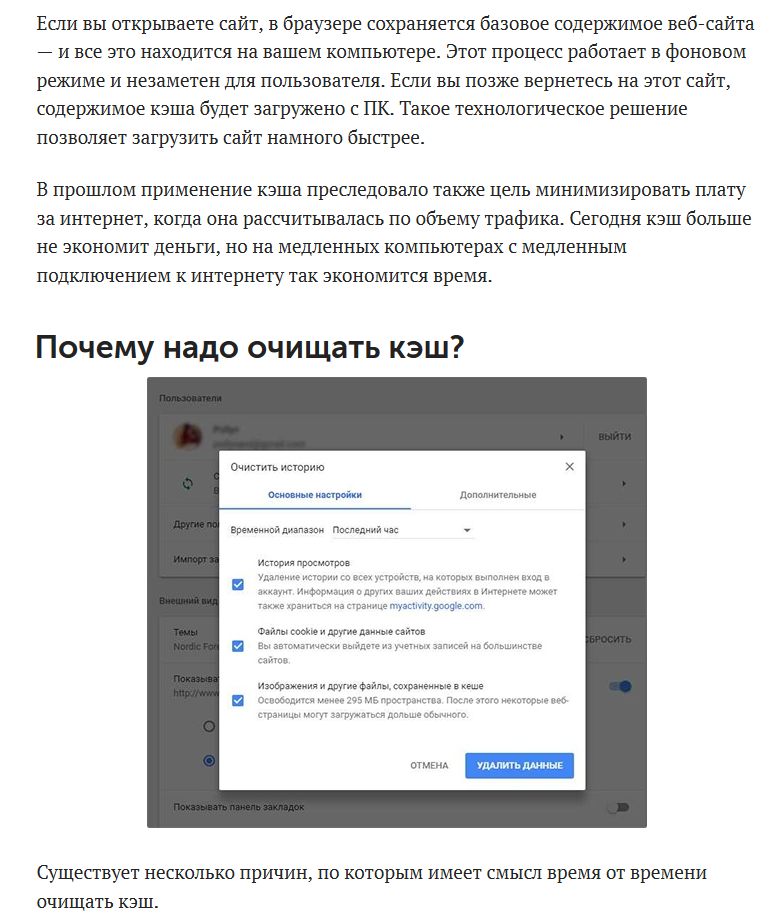 Как правило, их можно удалять без зазрения совести. Операционная система Android всё равно не даст нам стереть то, что нужно для ее нормальной работы;
Как правило, их можно удалять без зазрения совести. Операционная система Android всё равно не даст нам стереть то, что нужно для ее нормальной работы; В некоторых версиях ОС Android приложения разделены по группам: «системные» и «пользовательские». Это несколько упрощает поиск, если на устройстве установлено много софта.
В некоторых версиях ОС Android приложения разделены по группам: «системные» и «пользовательские». Это несколько упрощает поиск, если на устройстве установлено много софта.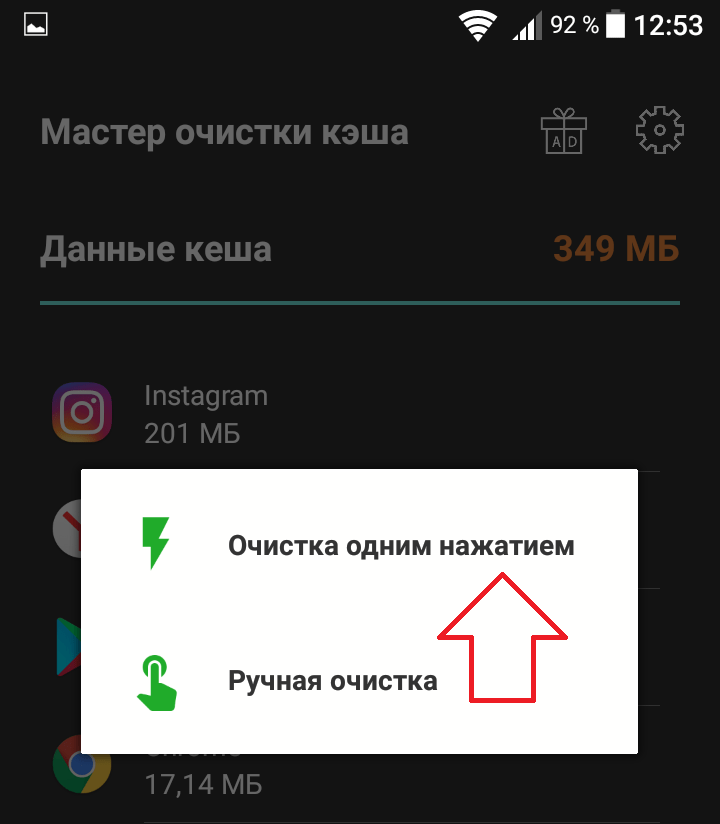
 Готово!
Готово!